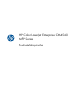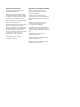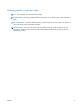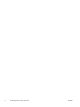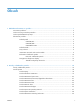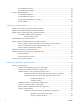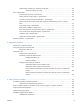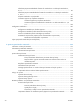COLOR LASERJET ENTERPRISE CM4540 MFP SERIES Používateľská príručka
HP Color LaserJet Enterprise CM4540 MFP Series Používateľská príručka
Autorské práva a licencia Poznámky o ochranných známkach © 2010 Copyright Hewlett-Packard Development Company, L.P. Adobe®, Acrobat® a PostScript® sú obchodné známky spoločnosti Adobe Systems Incorporated. Kopírovanie, upravovanie alebo preklad bez predchádzajúceho písomného súhlasu sú zakázané s výnimkou podmienok, ktoré povoľujú zákony o autorských právach. Informácie obsiahnuté v tomto dokumente sa môžu meniť bez upozornenia.
Dohody použité v tejto príručke TIP: Tipy poskytujú užitočné rady alebo skratky. POZNÁMKA: Poznámky poskytujú dôležité informácie na vysvetlenie pojmu alebo dokončenie úlohy. UPOZORNENIE: Výstrahy uvádzajú postupy, podľa ktorých by ste mali postupovať, aby ste sa vyhli strate údajov alebo poškodeniu produktu. VAROVANIE! Varovania vás upozorňujú na špecifické postupy, podľa ktorých by ste mali postupovať, aby ste sa vyhli zraneniam osôb, katastrofálnym stratám údajov alebo výraznému poškodeniu produktu.
iv Dohody použité v tejto príručke SKWW
Obsah 1 Základné informácie o výrobku ....................................................................................... 1 Porovnanie produktov ............................................................................................................... 2 Funkcie ochrany životného prostredia ......................................................................................... 3 Funkcie zjednodušeného prístupu .......................................................................................
Ponuka Nastavenia siete .......................................................................................... 39 Ponuka Riešenie problémov ...................................................................................... 42 Ponuka Údržba zariadenia ..................................................................................................... 45 Ponuka Záloha/Obnova .......................................................................................... 45 Ponuka Kalibrácia/čistenie ......
Podporované pomôcky pre operačný systém Mac ....................................................... 68 Vstavaný webový server HP ....................................................................... 68 Tlač v systéme Mac ................................................................................................................ 69 Zrušenie tlačovej úlohy v počítači Mac ...................................................................... 69 Zmena veľkosti a typu papiera v systéme Mac ................
Vkladanie papiera štandardného formátu do zásobníka 2 a voliteľných zásobníkov 3, 4 a 5 ..................................................................................................................... 96 Vkladanie papiera neštandardného formátu do zásobníka 2 a voliteľných zásobníkov 3, 4 a 5 ................................................................................................................. 97 Kapacita zásobníkov a priehradiek ..............................................................
8 Tlačové úlohy ............................................................................................................... 133 Zrušenie tlačovej úlohy v počítači so systémom Windows ......................................................... 134 Základné úlohy tlače v systéme Windows ............................................................................... 135 Otvorenie ovládača tlačiarne v systéme Windows ....................................................
Zmením trvalo uloženú úlohu na súkromnú, aby každý, kto ju chce vytlačiť, musel zadať kód PIN ........................................... 167 Prijať upozornenie, keď niekto vytlačí uloženú úlohu ................... 167 Nastavím meno používateľa pre uloženú úlohu ........................... 167 Určím názov pre uloženú úlohu ................................................. 168 Tlač špeciálnych úloh v systéme Windows ................................................................
Vytvorenie uloženej kopírovacej úlohy .................................................................................... 193 Kopírovanie originálov rôznej veľkosti .................................................................................... 194 Kopírovanie na obe strany papiera (obojstranná tlač) .............................................................. 195 Používanie režimu Job Build (Vytvorenie úlohy) ........................................................................
Sprievodca nastavením faxu ..................................................... 222 Nastavenia vytáčania faxu ....................................................... 224 Všeobecné nastavenia odosielania faxov ................................... 228 Nastavenie účtovacích kódov ................................................... 230 Predvolené možnosti úlohy ...................................................................... 231 Náhľad obrazu ...............................................................
Odoslanie faxu ..................................................................................................... 248 Odoslanie faxu manuálnym zadaním čísel ................................................ 249 Odoslanie faxu pomocou rýchlej voľby ..................................................... 250 Vyhľadávanie v zozname rýchlej voľby podľa mena .................................. 250 Odoslanie faxu pomocou čísel vo faxovom adresári ...................................
Výpis zoznamu rýchlej voľby ................................................................... 274 Výpis faxových hovorov .......................................................................... 274 Vymazanie denníka činností faxu ............................................................. 274 Servisné nastavenia ............................................................................................... 274 Nastavenia v ponuke Riešenie problémov .................................................
Aktualizácie produktu ........................................................................................................... 297 14 Riešenie problémov .................................................................................................... 299 Pomôž si sám ...................................................................................................................... 300 Kontrolný zoznam riešenia problémov ...............................................................................
Ponuka Otvorenie z USB sa neotvorí, keď vložíte príslušenstvo USB ............................ 331 Súbor sa nevytlačí z úložného príslušenstva USB ....................................................... 331 Súbor, ktorý chcete tlačiť, nie je uvedený v ponuke Otvorenie z USB ........................... 332 Riešenie problémov so sieťovým pripojením ............................................................................ 333 Riešenie problémov s priamym pripojením ..........................................
Licenčná zmluva pre koncového používateľa ........................................................................... 351 OpenSSL ............................................................................................................................. 354 Záručná služba opravy zo strany zákazníka ........................................................................... 355 Podpora zákazníkov ............................................................................................................
Vyhlásenie EMC (Kórea) ........................................................................................ 372 Vyhlásenie EMI (Taiwan) ........................................................................................ 372 Vyhlásenie o laserovom zariadení pre Fínsko ........................................................... 372 Tabuľka susbtancií (Čína) ....................................................................................... 373 Vyhlásenie o obmedzení nebezpečných látok (Turecko) .
1 SKWW Základné informácie o výrobku ● Porovnanie produktov ● Funkcie ochrany životného prostredia ● Funkcie zjednodušeného prístupu ● Zobrazenia produktu 1
Porovnanie produktov ● ● Skenovanie v odtieňoch sivej až 36,5 obrázka za minútu (o/m) na papier veľkosti Letter a 35 o/m na papier veľkosti A4 ● Farebné skenovanie až 21 obrázkov za minútu (o/m) na papier veľkosti Letter a až 20 o/m na papier veľkosti A4 CM4540 MFP CC419A Tlač až 42 strán za minútu (s/m) na papier veľkosti Letter a 40 s/m na papier veľkosti A4 ● Funkcie digitálneho odosielania vrátane odosielania do e-mailovej schránky, sieťových priečinkov a jednotky USB flash.
Funkcie ochrany životného prostredia Obojstranná tlač Šetrite papier používaním obojstrannej tlače ako vášho predvoleného nastavenia tlače. Tlačiť viacero strán na jeden hárok Šetrite papier tlačou dvoch alebo viacerých stránok dokumentu vedľa seba na jeden hárok papiera. Prístup k tejto funkcii získate prostredníctvom ovládača tlačiarne. Recyklácia Znižujte množstvo odpadu používaním recyklovaného papiera. Recyklujte tlačové kazety využívaním vratného procesu spoločnosti HP.
Funkcie zjednodušeného prístupu Zariadenie poskytuje niekoľko funkcií, ktoré vám môžu pomôcť pri problémoch s prístupom. 4 ● Elektronická používateľská príručka, ktorá je kompatibilná s programami na čítanie textu. ● Tlačové kazety sa dajú nainštalovať a vybrať pomocou jednej ruky. ● Všetky dvierka a kryty sa dajú otvoriť pomocou jednej ruky. ● Papier možno do zásobníka č. 1 vložiť aj rukou. ● Otáčanie ovládacieho panela nahor pomáha prispôsobiť zorný uhol.
Zobrazenia produktu Pohľad spredu CM4540 MFP 2 3 4 1 5 6 7 8 9 11 10 SKWW 1 Štandardný výstupný zásobník 2 Kryt podávača dokumentov (prístup na odstraňovanie zaseknutého papiera) 3 Vstupný zásobník podávača dokumentov 4 Výstupný zásobník podávača dokumentov 5 Ovládací panel s farebným dotykovým displejom 6 Uvoľňovacia páčka horného krytu (prístup na odstraňovanie zaseknutého papiera) 7 Rúčka pravých dvierok (prístup na odstraňovanie zaseknutého papiera) 8 Vypínač 9 Rúčka zásobníka č.
CM4540f MFP 2 3 4 1 5 6 7 8 9 14 10 11 12 13 6 1 Štandardný výstupný zásobník 2 Kryt podávača dokumentov (prístup na odstraňovanie zaseknutého papiera) 3 Vstupný zásobník podávača dokumentov 4 Výstupný zásobník podávača dokumentov 5 Ovládací panel s farebným dotykovým displejom 6 Uvoľňovacia páčka horného krytu (prístup na odstraňovanie zaseknutého papiera) 7 Rúčka pravých dvierok (prístup na odstraňovanie zaseknutého papiera) 8 Vypínač 9 Rúčka zásobníka č. 1 10 Zásobník č.
CM4540fskm MFP 2 1 3 4 5 6 7 8 9 17 10 11 16 12 13 15 14 SKWW 1 Schránka s výstupnými zásobníkmi 2 Príslušenstvo zošívačky so schránkou HP 3 Kryt podávača dokumentov (prístup na odstraňovanie zaseknutého papiera) 4 Vstupný zásobník podávača dokumentov 5 Výstupný zásobník podávača dokumentov 6 Ovládací panel s farebným dotykovým displejom 7 Uvoľňovacia páčka horného krytu (prístup na odstraňovanie zaseknutého papiera) 8 Rúčka pravých dvierok (prístup na odstraňovanie zaseknutého papi
Pohľad zozadu 1 2 8 1 Porty rozhraní 2 Pripojenie napájania Kapitola 1 Základné informácie o výrobku SKWW
Porty rozhraní 1 2 3 4 5 6 7 1 Vysokorýchlostný tlačový port USB 2.
Rozloženie ovládacieho panela 1 3 2 4 5 6 7 8 14 10 13 12 11 10 9 1 Konzola na pripojenie hardvéru Oblasť pre pridanie bezpečnostných zariadení tretích strán 2 Dotykový grafický displej Dotykový displej používajte na sprístupnenie a nastavenie všetkých funkcií produktu. 3 Tlačidlo nastavenia jasu Použite toto tlačidlo na zvýšenie alebo zníženie jasu dotykového displeja. 4 Číselná klávesnica Použite túto oblasť na určenie počtu kópií a iných číselných hodnôt.
Pomocník ovládacieho panela Produkt má vstavaný systém pomocníka, ktorý vysvetľuje, ako sa má každá obrazovka používať. Vstavaný systém pomocníka otvoríte stlačením tlačidla Help (Pomocník) v pravom hornom rohu obrazovky. Pre niektoré obrazovky sa pomocník otvorí do globálnej ponuky, kde si môžete vyhľadať konkrétne témy. Môžete prehľadávať štruktúru ponuky stlačením tlačidiel v ponuke.
Navigácia na dotykovom displeji Úvodná obrazovka poskytuje prístup k funkciám produktu a naznačuje aktuálny stav produktu. POZNÁMKA: Spoločnosť HP pravidelne aktualizuje funkcie, ktoré sú k dispozícii vo firmvéri zariadenia. Ak chcete využívať výhody najnovších funkcií, aktualizujte firmvér zariadenia. Ak chcete prevziať najnovšiu aktualizáciu firmvéru produktu, prejdite na adresu www.hp.com/go/ cljcm4540mfp_firmware.
4 Počet kópií Políčko počtu kópií udáva počet kópií nastavený v produkte. 5 Tlačidlo Help (Pomocník) Stlačte tlačidlo Help (Pomocník), ak chcete otvoriť vstavaný systému pomocníka. 6 Posuvná lišta Pomocou posúvania šípok hore a dole na posuvnej lište si môžete prezrieť úplný zoznam dostupných funkcií. 7 Prihlásiť sa alebo Odhlásiť Ak chcete prejsť k zabezpečeným funkciám, stlačte tlačidlo Prihlásiť sa.
14 Kapitola 1 Základné informácie o výrobku SKWW
2 SKWW Ponuky ovládacieho panela ● Ponuky ovládacieho panela ● Ponuka Správa ● Ponuka Údržba zariadenia 15
Ponuky ovládacieho panela Na domovskej obrazovke ovládacieho panela zariadenia sa nachádza veľa ponúk, ktoré vám pomôžu vykonávať rôzne úlohy a konfigurovať nastavenia. POZNÁMKA: Ak chcete získať informácie o jednotlivých možnostiach ponuky, dotknite sa tlačidla Pomocník v pravom hornom rohu obrazovky príslušnej možnosti. POZNÁMKA: Spoločnosť HP pravidelne aktualizuje funkcie, ktoré sú k dispozícii vo firmvéri zariadenia. Ak chcete využívať výhody najnovších funkcií, aktualizujte firmvér zariadenia.
Tabuľka 2-1 Ponuky na domovskej obrazovke (pokračovanie) Ponuka Popis Otvorenie z USB Táto ponuka sa používa na otvorenie a vytlačenie dokumentu uloženého na jednotke USB flash. Ak chcete, aby sa táto ponuka zobrazila na ovládacom paneli, musí byť táto funkcia nastavená pomocou ponuky Úvodné nastavenie. Uložiť do pamäte zariadenia Táto ponuka sa používa na skenovanie dokumentov a ich ukladanie na pevný disk zariadenia. Na prispôsobovanie úloh je k dispozícii niekoľko možností.
Ponuka Správa Pomocou ponuky Správa môžete vykonať základné nastavenia zariadenia. Rozšírené nastavenia zariadenia vykonáte pomocou vstavaného webového servera HP. Vstavaný webový server HP otvoríte tak, že do panela s adresou webového prehliadača zadáte IP adresu zariadenia alebo názov hostiteľa. Ponuka Správy Zobrazenie: Na ovládacom paneli zariadenia vyberte ponuku Správa a potom vyberte ponuku Správy.
Tabuľka 2-2 Ponuka Správy (pokračovanie) Prvá úroveň Druhá úroveň Hodnoty Ďalšie strany Ukážková strana Tlačiť vzorky farieb pre RGB Tlačiť hodnoty CMYK Tlačiť zoznam písiem PCL Tlačiť Zoznam písiem PS Tlačiť Ponuka Všeobecné nastavenia Zobrazenie: Na ovládacom paneli zariadenia vyberte ponuku Správa a potom vyberte ponuku Všeobecné nastavenia. Hviezdička (*) v nasledujúcej tabuľke označuje predvolené výrobné nastavenie.
Tabuľka 2-3 Ponuka Všeobecné nastavenia (pokračovanie) Prvá úroveň Druhá úroveň Tretia úroveň Štvrtá úroveň Hodnoty Dni udalosti Zo zoznamu vyberte dni v týždni. Oneskorenie spánku Zadajte hodnotu od 1 do 120 minút. Predvolená hodnota je 45 minút.
Tabuľka 2-3 Ponuka Všeobecné nastavenia (pokračovanie) Prvá úroveň Druhá úroveň Tretia úroveň Štvrtá úroveň Rozpoznávanie pre zásobník X Nastavenie typov papiera Vyberte si zo zoznamu typov papiera, ktoré zariadenie podporuje. Dostupné možnosti sú rovnaké pre každý typ papiera. Hodnoty Rozšírené rozpoznávanie Iba priehľadná fólia Režim tlače Vyberte si zo zoznamu režimov tlače.
Tabuľka 2-3 Ponuka Všeobecné nastavenia (pokračovanie) Prvá úroveň Druhá úroveň Tretia úroveň Pozadie Štvrtá úroveň Hodnoty Normálne* Náhradné 1 Náhradné 2 Náhradné 3 Ovládanie jednotnosti Normálne* Náhradné 1 Náhradné 2 Náhradné 3 Ovládanie sledovania Zapnutý* Vypnutý Registrácia Normálne* Náhradná Ovládanie prenosu Normálne* Náhradné 1 Náhradné 2 Náhradné 3 Teplota natavovacej jednotky Ovládanie okrajov Normálne* Náhradná Vypnutý Ľahký Normálne* Maximálna Obnovenie po zaseknutí média Autom
Tabuľka 2-3 Ponuka Všeobecné nastavenia (pokračovanie) Prvá úroveň Druhá úroveň Tretia úroveň Štvrtá úroveň Časový limit úlohy rýchleho kopírovania podržaný Hodnoty Vypnutý* 1 hodina 4 hodiny 1 deň 1 týždeň Predvolený názov priečinka pre uložené úlohy Triedenie uložených úloh podľa Odložiť tlačovú úlohu Názov úlohy* Dátum Zapnuté* Vypnuté Obnoviť výrobné nastavenia Adresár Kalibrácia Kopírovať Digitálne odosielanie E-mail Fax Všeobecné Tlačiť Zabezpečenie Obmedziť farebnú tlač Zapnúť farbu Zakáza
Tabuľka 2-4 Ponuka Nastavenia kopírovania Prvá úroveň Druhá úroveň Hodnoty Náhľad snímky Nastaviť ako voliteľné* POZNÁMKA: Na zobrazenie tejto ponuky môže byť potrebné aktualizovať firmvér.
Tabuľka 2-4 Ponuka Nastavenia kopírovania (pokračovanie) Prvá úroveň Druhá úroveň Výber papiera Hodnoty Automaticky Zásobník 1: [Veľkosť], [Typ] Zásobník : [Veľkosť], [Typ] Úprava obrazu Tmavosť Kontrast Čistenie pozadia Ostrosť Orientácia obsahu Orientácia Na výšku* Na šírku Obojstranný formát Štýl knihy Štýl listovania Originál v štýle knihy; kópia v preklápacom štýle Originál v preklápacom štýle; kópia v štýle knihy Výstupný zásobník Optimalizovať text/obrázok Vyberte si zo zoznamu výstupn
Tabuľka 2-4 Ponuka Nastavenia kopírovania (pokračovanie) Prvá úroveň Druhá úroveň Od okraja po okraj Hodnoty Normálne (odporúčané)* Výstup od okraja po okraj Vytváranie úlohy Zostavenie úlohy vypnuté* Zostavenie úlohy zapnuté 26 Kapitola 2 Ponuky ovládacieho panela SKWW
Ponuka Nastavenia skenovania/digitálneho odosielania Zobrazenie: Na ovládacom paneli zariadenia vyberte ponuku Správa a potom vyberte ponuku Nastavenia skenovania/digitálneho odosielania. Hviezdička (*) v nasledujúcej tabuľke označuje predvolené výrobné nastavenie.
Tabuľka 2-5 Ponuka Nastavenia skenovania/digitálneho odosielania (pokračovanie) Prvá úroveň Druhá úroveň Tretia úroveň Štvrtá úroveň Hodnoty Orientácia Na výšku* Na šírku Štýl knihy Štýl listovania Rozlíšenie 600 dpi 400 dpi 300 dpi 200 dpi 150 dpi* 75 dpi Orientácia obsahu Orientácia Na výšku* Na šírku Obojstranný formát Štýl knihy* Štýl listovania Farebné/čierno-biele Automatická detekcia Farba Čierna/sivá Čierna Formát originálu Notifikácia Neupozorňovať* Upozorniť po dokončení úlohy Upo
Tabuľka 2-5 Ponuka Nastavenia skenovania/digitálneho odosielania (pokračovanie) Prvá úroveň Druhá úroveň Tretia úroveň Štvrtá úroveň Vytváranie úlohy Hodnoty Zostavenie úlohy vypnuté* Zostavenie úlohy zapnuté* Zadržanie prázdnych strán Nastavenie služby digitálneho odosielania Zapnuté Vypnuté* Povoliť používanie servera so softvérom Digital Sending Software (DSS) Povoliť prenos na nový server so softvérom Digital Sending Software (DSS) Ponuka Nastavenia faxu Zobrazenie: Na ovládacom paneli zariaden
Tabuľka 2-6 Ponuka Nastavenia faxu (pokračovanie) Prvá úroveň Druhá úroveň Tretia úroveň Štvrtá úroveň Hodnoty Rozpoznať vytáčací tón Rýchlosť odosielania faxu Rýchle Stredný Pomaly Predvoľba vytáčania Všeobecné nastavenia odosielania faxov Odoslať PC fax Zapnuté* Vypnuté Hlavička faxu Pripojiť* Prekryť Režim opravy chýb Zapnuté* Vypnuté Potvrdenie faxového čísla Zapnuté Vypnuté* JBIG kompresia Zapnuté* Vypnuté Fakturačné kódy Zapnúť účtovacie kódy Vypnutý* Zapnutý Minimálna dĺžka Rozs
Tabuľka 2-6 Ponuka Nastavenia faxu (pokračovanie) Prvá úroveň Druhá úroveň Tretia úroveň Štvrtá úroveň Strany originálu Hodnoty Jednostranný* Obojstranný Orientácia Na výšku* Na šírku Štýl knihy* Štýl listovania Notifikácia Neupozorňovať* Upozorniť po dokončení úlohy Upozorniť len v prípade zlyhania úlohy Tlačiť E-mail E-mailová adresa upozornenia Zahrnúť miniatúru Orientácia obsahu Orientácia Na výšku* Na šírku Obojstranný formát Štýl knihy* Štýl listovania Formát originálu Úprava obrazu V
Tabuľka 2-6 Ponuka Nastavenia faxu (pokračovanie) Prvá úroveň Druhá úroveň Tretia úroveň Štvrtá úroveň Zadržanie prázdnych strán Nastavenia prijatia faxu Nastavenia prijímania faxov Hodnoty Vypnuté* Zapnuté (Zazvoní na odpoveď Frekvencia zvonenia Interval vyzváňania Hlasitosť vyzváňača Vypnutý Nízke* Vysoké Rýchlosť prijímania faxov Rýchle Stredný Pomaly Rozvrh tlače faxov Možnosti prichádzajúcich faxov Vždy ukladať faxy Vždy tlačiť faxy* Použiť rozpis tlače faxu Plán Pridať (znamienko plus)
Tabuľka 2-6 Ponuka Nastavenia faxu (pokračovanie) Prvá úroveň Druhá úroveň Tretia úroveň Štvrtá úroveň Výber papiera Hodnoty Automaticky Vyberte si zo zoznamu zásobníkov. Výstupný zásobník Vyberte si zo zoznamu zásobníkov.
Tabuľka 2-7 Ponuka Nastavenia tlače (pokračovanie) Prvá úroveň Druhá úroveň Vytlačiť PS chyby Hodnoty Zapnuté Vypnuté* Vytlačiť PDF chyby Zapnuté Vypnuté* Osobitosť Automaticky* PCL POSTSCRIPT PDF PCL Dĺžka formulára Rozsah: 5 – 128 Predvolená hodnota = 60 Orientácia Na výšku* Na šírku Zdroj písma Interný* Zásuvka na kartu 1 Zásuvka na kartu Disk EIO USB Číslo písma Rozsah: 0 – 999 Predvolená hodnota = 0 Rozstup znakov písma Rozsah: 0,44 – 99,99 Predvolená hodnota = 10 Bodová veľk
Ponuka Možnosti tlače Zobrazenie: Na ovládacom paneli zariadenia vyberte ponuku Správa a potom vyberte ponuku Možnosti tlače. Hviezdička (*) v nasledujúcej tabuľke označuje predvolené výrobné nastavenie. Tabuľka 2-8 Ponuka Možnosti tlače Prvá úroveň Druhá úroveň Hodnoty Počet kópií Predvolený formát papiera Predvolený vlastný formát papiera Vyberte si zo zoznamu veľkostí, ktoré zariadenie podporuje.
Tabuľka 2-9 Ponuka Nastavenia displeja (pokračovanie) Prvá úroveň Druhá úroveň Tlačidlo sieťovej adresy Hodnoty Zobraziť Skryť Režim spánku Vypnuté Použiť oneskorenie režimu spánok* Rozpis režimu spánku Vyvážená úspora energie/čas čakania Časový limit nečinnosti Rozsah: 10 – 300 sekúnd Predvolená hodnota = 60 sekúnd Vymazateľné upozornenia Zapnutý Úloha* Pokračovateľné udalosti Automatické pokračovanie (10 sekúnd)* Pokračujte stlačením tlačidla OK 36 Kapitola 2 Ponuky ovládacieho panela SKWW
Ponuka Spravovať spotrebný materiál Zobrazenie: Na ovládacom paneli zariadenia vyberte ponuku Správa a potom vyberte ponuku Spravovať spotrebný materiál. Hviezdička (*) v nasledujúcej tabuľke označuje predvolené výrobné nastavenie.
Tabuľka 2-10 Ponuka Spravovať spotrebný materiál (pokračovanie) Prvá úroveň Druhá úroveň Tretia úroveň Súprava podávača dokumentov Nastavenia možnosti Veľmi nízke Štvrtá úroveň Hodnoty Zastaviť Vyzvať k pokračovaniu* Pokračovať Zberná jednotka tonera Nastavenia nízkeho prahu 1 – 100 % Nastavenia možnosti Veľmi nízke Zastaviť* Predvolená hodnota = 10 % Vyzvať k pokračovaniu Pokračovať Kombinácia farebnej/ čierno-bielej tlače Automaticky* Väčšinou farebné strany Väčšinou čierne strany Správy o
Tabuľka 2-11 Ponuka Správa zásobníkov (pokračovanie) Prvá úroveň Hodnoty Alternatívny režim hlavičkového papiera Vypnuté* Zapnuté Prázdne strany Automaticky* Áno Otočenie obrazu Štandardné Náhradná Prepísať nastavenie A4/Letter Áno* Nie Ponuka Nastavenia zošívačky/stohovača Zobrazenie: Na ovládacom paneli zariadenia vyberte ponuku Správa a potom vyberte ponuku Nastavenia zošívačky/stohovača. Hviezdička (*) v nasledujúcej tabuľke označuje predvolené výrobné nastavenie.
Tabuľka 2-13 Ponuka Nastavenia siete Prvá úroveň Hodnoty Časový limit vstupu a výstupu Rozsah: 5 – 300 sekúnd Predvolená hodnota = 15 Ponuka vstavaného servera Jetdirect Ponuka EIO Jetdirect Podrobné informácie nájdete v nasledujúcej tabuľke. Tieto ponuky majú rovnakú štruktúru. Ak je do zásuvky EIO vložená ďalšia sieťová karta HP Jetdirect, sú k dispozícii obe ponuky.
Tabuľka 2-14 Ponuka vstavaného servera Jetdirect/Ponuka EIO Jetdirect (pokračovanie) Prvá úroveň Druhá úroveň Tretia úroveň Nastavenia protokolu IPV6 Povoliť Štvrtá úroveň Hodnoty Vypnutý Zapnutý* Adresa Manuálne nastavenia Povoliť Adresa Stratégia DHCPV6 Špecifikovaný smerovač Smerovač nedostupný* Vždy Primárna DNS Sekundárna DNS Zabezpečenie Zabezpečiť web Požadované HTTPS* Voliteľné HTTPS IPSEC Držať Zablokovať* 802.
Tabuľka 2-14 Ponuka vstavaného servera Jetdirect/Ponuka EIO Jetdirect (pokračovanie) Prvá úroveň Druhá úroveň Tretia úroveň Štvrtá úroveň Vykonať Hodnoty Nie* Áno Rýchlosť linky Automaticky* 10T Polovičná 110T Plná 100TX Polovičná 100TX Plná Ponuka Riešenie problémov Zobrazenie: Na ovládacom paneli zariadenia vyberte ponuku Správa a potom vyberte ponuku Riešenie problémov. Hviezdička (*) v nasledujúcej tabuľke označuje predvolené výrobné nastavenie.
Tabuľka 2-15 Ponuka Riešenie problémov (pokračovanie) Prvá úroveň Druhá úroveň Tretia úroveň Režim reproduktora faxu Štvrtá úroveň Hodnoty Normálne* Diagnostický Stránky kvality tlače Stránky riešenia problémov s kvalitou tlače Tlačiť Diagnostická strana Tlačiť Test farebných pásov Diagnostické testy Vytlačenie testovacej stránky Tlačiť Kópie Rozsah: 1 – 30 Zakázať kontrolu kazety Senzory dráhy papiera Vyberte si zo zoznamu senzorov zariadenia.
Tabuľka 2-15 Ponuka Riešenie problémov (pokračovanie) Prvá úroveň Druhá úroveň Ovládací panel Tretia úroveň Štvrtá úroveň Hodnoty LED indikátory Zobraziť Tlačidlá Dotyková obrazovka Načítanie diagnostických údajov Vytvoriť údajový súbor zariadenia Vytvoriť zazipovaný súbor s informáciami o ladení Zahrnúť súbory výpisu poruchy Odstrániť informácie o ladení Odosielanie na e-mail Exportovať na jednotku USB 44 Kapitola 2 Ponuky ovládacieho panela SKWW
Ponuka Údržba zariadenia Ponuka Záloha/Obnova Zobrazenie: Na ovládacom paneli zariadenia vyberte ponuku Údržba zariadenia a potom vyberte ponuku Záloha/Obnova. Hviezdička (*) v nasledujúcej tabuľke označuje predvolené výrobné nastavenie.
Ponuka Aktualizácia firmvéru cez USB Zobrazenie: Na ovládacom paneli zariadenia vyberte ponuku Údržba zariadenia a potom vyberte ponuku Aktualizácia firmvéru cez USB. Vložte úložné zariadenie USB s balíkom aktualizácií firmvéru do portu USB a postupujte podľa pokynov na obrazovke. Ponuka Údržba Zobrazenie: Na ovládacom paneli zariadenia vyberte ponuku Údržba zariadenia a potom vyberte ponuku Údržba. Ponuka Údržba je zamknutá a vstúpiť do nej môžete až po zadaní PIN kódu.
3 SKWW Softvér pre systém Windows ● Podporované operačné systémy pre systém Windows ● Podporované ovládače tlačiarne pre systém Windows ● Vyberte správny ovládač tlačiarne pre systém Windows ● Poradie dôležitosti pre nastavenia tlače ● Zmena nastavení ovládača tlačiarne pre systém Windows ● Odstránenie softvéru pre systém Windows ● Podporované pomôcky pre operačný systém Windows ● Softvér pre iné operačné systémy 47
Podporované operačné systémy pre systém Windows Produkt podporuje nasledujúce operačné systémy Windows: 48 ● Windows XP (32-bitový a 64-bitový) ● Windows Server 2003 (32-bitový a 64-bitový) ● Windows Server 2008 (32-bitový a 64-bitový) ● Windows Vista (32-bitový a 64-bitový) ● Windows 7 (32-bitový a 64-bitový) Kapitola 3 Softvér pre systém Windows SKWW
Podporované ovládače tlačiarne pre systém Windows ● HP PCL 6 (toto je predvolený ovládač tlačiarne) ● Emulácia univerzálneho ovládača tlačiarne jazykom HP postscript emulation Universal Print Driver (HP UPD PS) ● Univerzálny ovládač tlačiarne HP PCL 5 (HP UPD PCL 5) ● Univerzálny ovládač tlačiarne HP PCL 6 (HP UPD PCL 6) Ovládače tlačiarne zahŕňajú pomocníka v režime on-line, v ktorom sa nachádzajú pokyny k bežným tlačovým úlohám a popisy tlačidiel, začiarkovacích políčok a rozbaľovacích zoznamov, k
Vyberte správny ovládač tlačiarne pre systém Windows Ovládače tlačiarne poskytujú prístup k funkciám produktu a umožňujú počítaču komunikovať s produktom (pomocou jazyka tlačiarne). Nasledovné ovládače tlačiarne sú dostupné na adrese www.hp.com/go/cljcm4540mfp_software. Ovládač HP PCL 6 Ovládač HP UPD PS HP UPD PCL 5 HP UPD PCL 6 50 ● Poskytuje sa ako predvolený ovládač. Tento ovládač sa nainštaluje automaticky, pokiaľ nevyberiete odlišný.
Univerzálny ovládač tlačiarne (UPD) HP Univerzálny ovládač tlače (UPD) HP pre operačný systém Windows je samostatný ovládač, ktorý vám zabezpečuje nepretržitý prístup k doslovne ktorémukoľvek produktu HP LaserJet, z ktoréhokoľvek miesta bez prevzatia samostatných ovládačov. Je postavený na osvedčenej technológii tlačových ovládačov HP a poriadne sa otestoval a použil s mnohými softvérovými programami. Predstavuje výkonné riešenie, ktoré má konzistentný výkon v čase.
Poradie dôležitosti pre nastavenia tlače Zmeny v nastavení tlače sú zoradené podľa dôležitosti v závislosti od toho, ktoré nastavenia sa menia: POZNÁMKA: Názvy príkazov a dialógových okien sa môžu meniť v závislosti od softvéru. 52 ● dialógové okno Page Setup (Nastavenie strany): Kliknite na tlačidlo Page Setup (Nastavenie strany) alebo na podobný príkaz v ponuke File (Súbor) v programe, s ktorým pracujete pri otváraní tohto dialógového okna.
Zmena nastavení ovládača tlačiarne pre systém Windows Zmena nastavení všetkých úloh tlače, kým sa nezatvorí program softvéru 1. V ponuke Súbor v programe softvéru kliknite na Tlačiť. 2. Vyberte ovládač a kliknite na položku Properties (Vlastnosti) alebo Preferences (Preferencie). Kroky sa môžu líšiť. Tento postup je najbežnejší. Zmena predvolených nastavení všetkých tlačových úloh 1.
Zmena nastavení konfigurácie produktu 1. Windows XP, Windows Server 2003 a Windows Server 2008 (používanie predvoleného zobrazenia ponuky Štart): Kliknite na tlačidlo Štart a potom kliknite na Tlačiarne a faxy. Windows XP, Windows Server 2003 a Windows Server 2008 (používanie klasického zobrazenia ponuky Štart): Kliknite na tlačidlo Štart, potom kliknite na Nastavenie a následne kliknite na Tlačiarne.
Odstránenie softvéru pre systém Windows Windows XP 1. Kliknite na položku Start (Štart), Control Panel (Ovládací panel) a následne na Add or Remove Programs (Pridať alebo odobrať programy). 2. Vyhľadajte a vyberte produkt zo zoznamu. 3. Odoberte softvér kliknutím na tlačidlo Change/Remove (Zmeniť/odobrať). Windows Vista 1. Kliknite na položku Start (Štart), Control Panel (Ovládací panel) a následne na Programs and Features (Programy a vlastnosti). 2. Vyhľadajte a vyberte produkt zo zoznamu. 3.
Podporované pomôcky pre operačný systém Windows HP Web Jetadmin HP Web Jetadmin je jednoduchý periférny softvérový nástroj na správu tlače a zobrazovania, ktorý pomáha pri optimalizovaní používania produktu, riadení nákladov na farbu a modernej správe spotrebného materiálu umožnením vzdialenej konfigurácie, proaktívneho monitorovania, riešenia problémov s bezpečnosťou a tvorby správ o činnosti tlačiarenských a zobrazovacích produktov.
Softvér pre iné operačné systémy Operačný systém Softvér UNIX Pri sieťach HP-UX a Solaris choďte na internetovú lokalitu www.hp.com/go/ jetdirectunix_software, aby ste nainštalovali skripty modelu použitím inštalačného programu tlačiarne HP Jetdirect (HPPI) pre systém UNIX. Najnovšie skripty modelov nájdete na lokalite www.hp.com/go/unixmodelscripts. Linux Ďalšie informácie nájdete na adrese www.hplip.net. Zariadenia SAP Ovládače nájdete na adrese www.hp.
58 Kapitola 3 Softvér pre systém Windows SKWW
4 SKWW Používanie produktu s počítačmi Mac ● Softvér pre počítače Mac ● Tlač v systéme Mac ● Riešenie problémov v systéme Mac 59
Softvér pre počítače Mac Podporované operačné systémy pre počítače Mac Produkt podporuje nasledujúce operačné systémy Mac: ● Mac OS X 10.4, 10.5, 10.6 a novší POZNÁMKA: U systémov Mac OS X 10.4 a novších sa podporujú systémy Mac s procesorom Intel® Core™. Podporované ovládače tlačiarne pre systém Mac Inštalačná aplikácia softvéru HP LaserJet poskytuje súbory PostScript® Printer Description (PPD), Printer Dialog Extensions (PDE) a tlačovú utilitu HP Utility pre použitie s počítačmi Mac OS X.
5. Ak chcete nakonfigurovať softvér produktu tak, aby rozpoznával nainštalované príslušenstvo, postupujte podľa nasledovných pokynov: Mac OS X 10.4 1. V počítači otvorte ponuku Apple , kliknite na ponuku Systémové preferencie a potom kliknite na ikonu Tlač a fax. Mac OS X 10.5 a 10.6 2. Stlačte tlačidlo Nastavenie tlačiarne. 3. Kliknite na ponuku Voliteľné prvky, ktoré je možné doinštalovať. 4. Nakonfigurujte nainštalované možnosti. 1.
3. Pred pokračovaním počkajte 60 sekúnd. Počas tejto doby sieť rozpoznáva zariadenie a prideľuje zariadeniu adresu IP alebo názov hostiteľa. 4. Ak chcete zistiť adresu IP alebo názov hostiteľa zariadenia, na ovládacom paneli zariadenia sa dotknite tlačidla Sieťová adresa. Ak sa tlačidlo Sieťová adresa nezobrazuje, adresu IP alebo názov hostiteľa nájdete vytlačením konfiguračnej strany. 5. a. Na ovládacom paneli zariadenia prejdite na tlačidlo Správa a dotknite sa ho. b.
5. V počítači otvorte ponuku Apple kliknite na ikonu Tlač a fax. 6. Kliknite na symbol (+). , kliknite na ponuku Systémové preferencie a potom Systém Mac OS X predvolene používa metódu Bonjour na vyhľadanie ovládača a pridanie tlačiarne do rozbaľovacej ponuky tlačiarní. Táto metóda je vo väčšine prípadov najlepšia. Ak systém Mac OS X nemôže vyhľadať ovládač tlačiarne HP, zobrazí sa chybové hlásenie. Preinštalujte softvér.
64 3. Označte produkt. 4. Kliknite na symbol mínus (-). 5. V prípade potreby vymažte poradovník tlače. 6. Skontrolujte, či je súbor GZ uložený v nasledujúcom priečinku na pevnom disku: ● Mac OS X 10.4: Library/Printers/PPDs/Contents/Resources/.lproj, pričom zastupuje dvojpísmenový kód jazyka, ktorý používate. ● Mac OS X 10.5 a 10.
Priorita pre nastavenia tlače v systéme Mac Zmeny v nastavení tlače sú zoradené podľa dôležitosti v závislosti od toho, ktoré nastavenia sa menia: POZNÁMKA: Názvy príkazov a dialógových okien sa môžu meniť v závislosti od softvéru. SKWW ● Dialógové okno Page Setup (Nastavenie strany): Kliknite na položku Page Setup (Nastavenie strany) alebo podobný príkaz v ponuke File (Súbor) programu, v ktorom pracujete, aby ste otvorili toto dialógové okno.
Zmena nastavení ovládača tlačiarne pre systém Mac Zmena nastavení všetkých úloh tlače, kým sa nezatvorí program softvéru Zmena predvolených nastavení všetkých tlačových úloh Zmena nastavení konfigurácie produktu 1. 1. Mac OS X 10.4 V ponuke Súbor kliknite na tlačidlo Tlač. 2. Zmena nastavení, ktoré požadujete v rôznych ponukách. V ponuke Súbor kliknite na tlačidlo Tlač. 2. 3. 1. Zmena nastavení, ktoré požadujete v rôznych ponukách.
Softvér pre počítače Mac Pomôcka na nastavenie tlačiarne HP Utility pre systém Mac Program HP Utility použite na nastavenie funkcií zariadenia, ktoré nie sú dostupné v ovládači tlačiarne. Program HP Utility môžete využiť v prípade tlačiarne, ktorá používa kábel USB (universal serial bus) alebo je pripojená k sieti s protokolom TCP/IP. Spustenie programu HP Printer Utility Mac OS X 10.4 1.
Ponuka Printer Settings (Nastavenia tlačiarne) Položka Popis Aktualizovať firmvér Prenáša súbor s aktualizáciou firmvéru do zariadenia. Príkazy Odosiela špeciálne znaky alebo príkazy na tlač do zariadenia po tlačovej úlohe. Trays Configuration (Konfigurácia zásobníkov) Zmena predvoleného nastavenia zásobníkov. Duplex Mode (Režim obojstrannej tlače) Spustenie automatickej obojstrannej tlače. Stored Jobs (Uložené úlohy) Spravuje tlačové úlohy, ktoré sú uložené na pevnom disku zariadenia.
Tlač v systéme Mac Zrušenie tlačovej úlohy v počítači Mac 1. 2. Ak sa tlačová úloha práve vykonáva, zrušíte ju pomocou tohto postupu: . a. Na ovládacom paneli produktu stlačte tlačidlo Zastaviť b. V zozname na dotykovej obrazovke dotykom vyberte tlačovú úlohu, ktorú chcete odstrániť, a dotknite sa tlačidla Zrušiť úlohu. c. Zariadenie vás vyzve na potvrdenie odstránenia. Dotknite sa tlačidla Áno. Tlačovú úlohu môžete tiež zrušiť zo softvérového programu alebo tlačového radu.
Používanie predvolieb pre tlač 1. V ponuke Súbor kliknite na možnosť Tlač. 2. Vyberte ovládač. 3. V ponuke Presets (Predvoľby) zvoľte predvoľbu tlače. POZNÁMKA: Aby ste použili predvolené nastavenia ovládača tlačiarne, vyberte možnosť standard (štandardné). Zmena veľkosti dokumentov alebo tlač na papier neštandardnej veľkosti v systéme Mac Mac OS X 10.4, 10.5 a 10.6 1. V ponuke Súbor kliknite na možnosť Nastavenie stránky. 2.
Používanie vodotlače v systéme Mac 1. V ponuke Súbor kliknite na možnosť Tlač. 2. Otvorte ponuku Watermarks (Vodotlače). 3. V ponuke Mode (Režim) vyberte typ vodotlače, ktorý chcete používať. Vyberte túto možnosť Watermark (Vodotlač), ak chcete vytlačiť polopriehľadnú správu. Vyberte túto možnosť Overlay (Prekryť), ak chcete vytlačiť nepriehľadnú správu. 4. V ponuke Pages (Stránky) vyberte, či sa má vytlačiť vodotlač na všetky stránky alebo len na prvú stránku. 5.
Tlač na obe strany (obojstranná tlač) v systéme Mac 1. Do jedného zo zásobníkov vložte množstvo papiera, ktoré bude postačovať na vytlačenie úlohy. 2. V ponuke Súbor kliknite na možnosť Tlač. 3. Otvorte ponuku Layout (Rozloženie). 4. V ponuke Two-Sided (Obojstranne) vyberte možnosť viazania. Ukladanie úloh v systéme Mac V produkte môžete uložiť úlohy, aby ste ich mohli kedykoľvek vytlačiť. Uložené úlohy môžete zdieľať s inými používateľmi, prípadne z nich môžete spraviť súkromné. 1.
Nastavenie možností farieb v systéme Mac Použite ponuku Možnosti farieb alebo Možnosti farieb/kvality, aby ste ovládali ako sa interpretujú farby a ako sa vytlačia zo softvérových programov. SKWW 1. V ponuke Súbor kliknite na možnosť Tlač. 2. Vyberte ovládač. 3. Otvorte ponuku Možnosti farieb alebo ponuku Možnosti farieb/kvality. 4. Vyberte príslušnú kartu a upravte nastavenia.
Riešenie problémov v systéme Mac Pozrite si časť Riešenie problémov so softvérom zariadenia v systéme Mac na strane 337.
5 SKWW Pripojenie produktu ● Ustanovenie o zdieľaní tlačiarní ● Pripojenie pomocou rozhrania USB ● Pripojenie k sieti 75
Ustanovenie o zdieľaní tlačiarní Spoločnosť HP nepodporuje siete typu peer-to-peer, keďže nejde o funkciu ovládačov tlačiarní HP, ale operačných systémov spoločnosti Microsoft. Navštívte webové stránky spoločnosti Microsoft v lokalite www.microsoft.com.
Pripojenie pomocou rozhrania USB Tento produkt podporuje pripojenie pomocou USB 2.0. Použite štandardný kábel USB typu A-do-B. Spoločnosť HP vám odporúča používať kábel, ktorého dĺžka nepresahuje 2 m (6,5 stopy). UPOZORNENIE: Kábel USB nepripájajte, kým vás k tomu inštalačný softvér nevyzve. Inštalácia z disku CD 1. Ukončite všetky otvorené programy v počítači. 2. Softvér nainštalujte z disku CD a postupujte podľa pokynov na obrazovke. 3.
Pripojenie k sieti Sieťové parametre môžete konfigurovať z ovládacieho panela, vstavaného webového servera HP alebo pre väčšinu sietí v programe HP Web Jetadmin. POZNÁMKA: Softvér HP Web Jetadmin sa v operačných systémoch Mac OS X nepodporuje. Úplný zoznam podporovaných sietí a pokyny k nastavovaniu parametrov siete prostredníctvom softvéru nájdete v príručke HP Jetdirect Embedded Print Server Administrator’s Guide (Príručka pre správcu vstavaného tlačového servera HP Jetdirect).
Tabuľka 5-1 Podporované sieťové protokoly (pokračovanie) Typ siete Podporované protokoly Len siete TCP/IP IPv6 ● Dynamic Host Configuration Protocol (DHCP) v6 ● Multicast Listener Discovery Protocol (MLD) v1 ● Internet Control Message Protocol (ICMP) v6 ● Internetwork Packet Exchange/Sequenced Packet Exchange (IPX/SPX) ● AppleTalk ● NetWare Directory Services (NDS) ● Bindery ● Novell Distributed Print Services (NDPS) ● iPrint Ďalšie podporované sieťové protokoly Tabuľka 5-2 Funkcie roz
2. K zariadeniu a sieti pripojte sieťový kábel. 3. Pred pokračovaním počkajte 60 sekúnd. Počas tejto doby sieť rozpoznáva zariadenie a prideľuje zariadeniu adresu IP alebo názov hostiteľa. 4. Ak chcete zistiť adresu IP alebo názov hostiteľa zariadenia, na ovládacom paneli zariadenia sa dotknite tlačidla Sieťová adresa. Ak sa tlačidlo Sieťová adresa nezobrazuje, adresu IP alebo názov hostiteľa nájdete vytlačením konfiguračnej strany. a.
d. 5. Na stránke Jetdirect vyhľadajte adresu IP. IPv4: Ak má adresa IP tvar 0.0.0.0 alebo 192.0.0.192, prípadne 169.254.x.x, adresu IP musíte nakonfigurovať ručne. V opačnom prípade prebehla sieťová konfigurácia úspešne. IPv6: Ak adresa IP začína znakmi fe80:, zariadenie by malo byť schopné tlače. V opačnom prípade musíte adresu IP nakonfigurovať ručne. Inštalácia softvéru 1. Ukončite všetky otvorené programy v počítači. 2. Nainštalujte softvér z disku CD. 3. Postupujte podľa pokynov na obrazovke.
Konfigurovanie sieťových nastavení Zobrazenie alebo zmena nastavení siete Na zobrazenie alebo zmenu konfiguračných nastavení protokolu IP môžete použiť vstavaný webový server. 1. Vytlačte konfiguračnú stránku a nájdite adresu IP. ● Ak používate protokol IPv4, adresa IP obsahuje iba číslice. Má takýto formát: xxx.xxx.xxx.xxx ● Ak používate protokol IPv6, adresa IP je hexadecimálna kombinácia znakov a číslic. Nadobúda formát podobný nasledujúcemu: xxxx::xxxx:xxxx:xxxx:xxxx 2.
Ručné nastavenie parametrov protokolu IPv4 TCP/IP pomocou ovládacieho panela Ponuky Správa ovládacieho panela sa používajú na manuálne nastavenie adresy IPv4, masky podsiete a predvolenej brány. 1. Na úvodnej obrazovke prejdite na tlačidlo Správa a dotknite sa ho. 2. Otvorte všetky nasledujúce ponuky: 3. SKWW a. Nastavenia siete b. Ponuka vstavaného servera Jetdirect c. TCP/IP d. Nastavenia IPV4 e. Metóda konfigurácie f. Ručne g. Manuálne nastavenia h.
Ručné nastavenie parametrov protokolu IPv6 TCP/IP pomocou ovládacieho panela Ponuky Správa ovládacieho panela sa používajú na manuálne nastavenie adresy IPv6. 1. Na úvodnej obrazovke prejdite na tlačidlo Správa a dotknite sa ho. 2. Ak chcete povoliť manuálnu konfiguráciu, otvorte všetky nasledujúce ponuky: a. Nastavenia siete b. Ponuka vstavaného servera Jetdirect c. TCP/IP d. Nastavenia protokolu IPV6 e. Adresa f. Manuálne nastavenia g.
6 SKWW Papier a tlačové médiá ● Vysvetlenie spôsobu používania papiera ● Zmena ovládača tlačiarne s ohľadom na typ a veľkosť papiera v systéme Windows ● Podporované formáty papiera ● Podporované typy papiera ● Vkladanie papiera do zásobníkov ● Konfigurácia zásobníkov ● Výber výstupného zásobníka (len modely fskm) 85
Vysvetlenie spôsobu používania papiera Tento produkt podporuje množstvo druhov papiera a iných tlačových médií v súlade s usmerneniami v tejto používateľskej príručke. Papier alebo tlačové médiá, ktoré nespĺňajú tieto usmernenia, môžu spôsobovať nízku kvalitu tlače, zvýšený výskyt zaseknutí a predčasné opotrebenie produktu. Najlepšie výsledky dosiahnete používaním značkového papiera a tlačových médií od spoločnosti HP navrhnutých pre laserové tlačiarne alebo univerzálne používanie.
SKWW Typ médií Možno Nemožno Fólie ● Používajte len priehľadné fólie, ktoré sú schválené na používanie vo farebných laserových tlačiarňach. ● Umiestňovať fólie na rovný povrch po vybratí z tlačiarne. Hlavičkový papier alebo predtlačené formuláre ● Ťažký papier Lesklý alebo natieraný papier ● Používať priesvitné tlačové médiá, ktoré nie sú schválené pre laserové tlačiarne. Používať len hlavičkový papier alebo predtlačené formuláre schválené na používanie v laserových tlačiarňach.
Zmena ovládača tlačiarne s ohľadom na typ a veľkosť papiera v systéme Windows 88 1. V ponuke File (Súbor) v softvérovom programe kliknite na položku Print (Tlačiť). 2. Vyberte produkt a potom kliknite na tlačidlo Vlastnosti aleboPreferencie. 3. Kliknite na kartu Papier a kvalita. 4. Formát vyberte v rozbaľovacom zozname Veľkosť papiera. 5. Typ papiera vyberte v rozbaľovacom zozname Typ papiera. 6. Stlačte tlačidlo OK.
Podporované formáty papiera POZNÁMKA: Najlepšie výsledky získate, ak pred tlačou vyberiete v ovládači tlačiarne správny formát a typ papiera. Tabuľka 6-1 Podporované veľkosti papiera a tlačových médií Formáty a rozmery Zásobník č.
Tabuľka 6-1 Podporované veľkosti papiera a tlačových médií (pokračovanie) Formáty a rozmery Zásobník č.
Tabuľka 6-1 Podporované veľkosti papiera a tlačových médií (pokračovanie) Formáty a rozmery Zásobník č. 1 Zásobník 2 Voliteľné zásobníky 3, 4 a5 Automatická obojstranná tlač Envelope DL ISO (Obálka DL ISO) 110 x 220 mm (4,33 x 8,66 palca) 1 SKWW Toto zariadenie dokáže tlačiť na papier formátu 89 x 127 mm (3,5 x 5 palcov) zo zásobníka č. 1 v prípade extra ťažkého papiera (131 – 175 g/m2) a kartónu (176 – 220 g/m2).
Podporované typy papiera Typ papiera Zásobník č. 1 Zásobník č.
Typ papiera Zásobník č. 1 Zásobník č. 2 Voliteľné zásobníky 3, 4 a 5 Automatická obojstranná tlač HP Tough Paper (Tvrdý papier HP) Nepriehľadný film 1 2 SKWW Na tento typ papiera je možné za istých okolností tlačiť zo zásobníkov 2, 3, 4 a 5, avšak spoločnosť HP nemôže zaručiť dosahovanie optimálnych výsledkov. Produkt za istých okolností dokáže tlačiť na obe strany papiera, avšak spoločnosť HP nemôže zaručiť dosahovanie optimálnych výsledkov.
Vkladanie papiera do zásobníkov Vkladanie do zásobníka 1 UPOZORNENIE: Ak sa chcete vyhnúť uviaznutiu papiera, nepridávajte médiá do zásobníka 1 a ani ich nevyprázdňujte počas tlače. 94 1. Otvorte zásobník 1 2. Vysuňte vysúvaciu časť zásobníka na podporu papiera a nastavte postranné vodiace lišty na správnu šírku.
3. Do zásobníka vložte papier. 4. Skontrolujte si, či stoh papiera zapadá do zarážky na lištách, a či nepresahuje indikátory množstva papiera. 5. Nastavte bočné lišty, aby sa stohu papierov zľahka dotýkali, ale ho neohýbali.
Vkladanie papiera štandardného formátu do zásobníka 2 a voliteľných zásobníkov 3, 4 a 5 1. Otvorte zásobník. POZNÁMKA: Počas používania neotvárajte zásobník. 2. Vodiace lišty dĺžky a šírky papiera nastavte stlačením uvoľňovacích zarážok a posunutím vodiacich líšt na veľkosť používaného papiera. 3. Do zásobníka vložte papier. Skontrolujte papier a overte, či sa vodiace lišty zľahka dotýkajú stohu, ale neohýbajú ho. POZNÁMKA: Zásobník neprepĺňajte, aby ste zabránili zaseknutiam.
4. Zatvorte zásobník. 5. Ovládací panel zobrazí typ a veľkosť papiera v zásobníku. Ak konfigurácia nie je správna, postupujte podľa pokynov na ovládacom paneli, aby ste zmenili veľkosť alebo typ papiera. Vkladanie papiera neštandardného formátu do zásobníka 2 a voliteľných zásobníkov 3, 4 a 5 1. Otvorte zásobník.
98 2. Vodiace lišty dĺžky a šírky papiera nastavte stlačením uvoľňovacích zarážok a posunutím vodiacich líšt na veľkosť používaného papiera. 3. Do zásobníka vložte papier. Skontrolujte papier a overte, či sa vodiace lišty zľahka dotýkajú stohu, ale neohýbajú ho.
4. Zatvorte zásobník. 5. Ovládací panel vás vyzve, aby ste nastavili veľkosť a typ papiera. Vyberte nastavenie Vlastná veľkosť a potom nakonfigurujte rozmery X a Y vlastnej veľkosti papiera. POZNÁMKA: Ďalšie informácie pre určenie rozmerov X a Y nájdete na štítku v zásobníku papiera alebo na nasledujúcom obrázku.
Kapacita zásobníkov a priehradiek Zásobník alebo priehradka Typ papiera Technické údaje Množstvo Zásobník 1 Papier Rozsah: Maximálna výška stohu: 10 mm (0,39 palca) 60 g/m2 (16 librový) kancelársky papier až 216 g/m2 (58 librový) kancelársky papier Ekvivalentné k 100 hárkom 75 g/m2 (20 lb) kancelárskeho papiera Obálky Menej ako 60 g/m2 (16 libier) až 90 g/m2 (24 libier) – kancelársky papier Až do 10 obálok Štítky Maximálna hrúbka 0,102 mm (0,004 palca) Maximálna výška stohu: 10 mm (0,39 palca
Zásobník alebo priehradka Typ papiera Výstupná priehradka Papier Podávač dokumentov Papier Technické údaje Množstvo Do 500 hárkov kancelárskeho papiera s hmotnosťou 75 g/m2 20 libier Rozsah: 60 g/m2 (16 librový) kancelársky papier až 220 g/m2 (59 librový) kancelársky papier Do 50 hárkov kancelárskeho papiera s hmotnosťou 75 g/m2 20 libier POZNÁMKA: Zo zásobníkov 2, 3, 4 a 5 je za istých okolností možné tlačiť na kancelársky papier s hmotnosťou vyššou ako 220 g/m2 (59 libier), avšak spoločnosti HP
Orientácia papiera pri napĺňaní zásobníkov Ak používate papier vyžadujúci konkrétnu orientáciu, vložte ho podľa informácií uvedených v nasledujúcich tabuľkách. POZNÁMKA: Nastavenia Alternatívny režim hlavičkového papiera a Otočenie obrazu majú vplyv na spôsob, akým vkladáte hlavičkový alebo predtlačený papier. Nasledujúce informácie popisujú predvolené nastavenie.
Typ papiera Orientácia obrazu Režim duplexnej tlače Ako vkladať papier Prepunched (Perforovaný) Na výšku alebo na šírku Jednostranná alebo obojstranná tlač Otvormi smerom k zadnej časti produktu Obálky Na šírku Jednostranná tlač Lícom nadol Podávanie krátkym okrajom obálky smerom do produktu Na výšku Podávanie dlhým okrajom obálky smerom do produktu SKWW Horný okraj smerom k prednej časti produktu Jednostranná tlač Lícom nadol Horným okrajom smerom k tlačiarni Vkladanie papiera do zásobník
Orientácia papiera vkladaného do zásobníka č. 2 alebo zásobníkov č.
Konfigurácia zásobníkov Produkt vás automaticky vyzve na konfiguráciu zásobníka pre určitý typ a veľkosť v nasledujúcich situáciách: ● Ak vkladáte papier do zásobníka. ● Ak prostredníctvom ovládača tlačiarne alebo softvérového programu vyberiete konkrétny zásobník alebo typ papiera pre tlačovú úlohu a konfigurácia zásobníka nezodpovedá tlačovej úlohe POZNÁMKA: Výzva sa nezobrazí, ak tlačíte zo zásobníka č. 1 a tento zásobník je nakonfigurovaný na možnosť Ľubovoľná veľkosť a Ľubovoľný typ papiera.
Automatické rozpoznanie papiera (režim automatického rozpoznania) Senzor automatického rozpoznania typu papiera funguje vtedy, keď je zásobník nakonfigurovaný na nastavenie Ľubovoľný typ alebo obyčajný typ. Po prevzatí papiera zo zásobníka dokáže produkt rozpoznať priehľadné fólie, hmotnosť papiera a hladinu lesku. Ak chcete získať viac možností ovládania, vyberte konkrétny typ papiera v úlohe alebo ho nakonfigurujte v zásobníku.
Výber výstupného zásobníka (len modely fskm) Zariadenie môžete nakonfigurovať tak, aby sa pri tlači, kopírovaní alebo faxovaní použili rôzne výstupné zásobníky. Konfigurácia zariadenia vám tiež umožní triediť úlohy podľa používateľského mena priradeného ku každej úlohe, prípadne stohovať všetky úlohy z dolného do horného zásobníka. POZNÁMKA: Výstupné zásobníky môžete vybrať aj prostredníctvom ovládača tlačiarne.
4. 5. Ak chcete nakonfigurovať zásobník na úlohy kopírovania, otvorte tieto ponuky a potom zo zoznamu možností vyberte zásobník. ● Správa ● Nastavenia kopírovania ● Výstupný zásobník Ak chcete nakonfigurovať zásobník na tlač prichádzajúcich faxov, otvorte tieto ponuky: ● Správa ● Nastavenia faxu ● Nastavenia prijatia faxu ● Predvolené možnosti úlohy ● Výstupný zásobník Vyberte zásobník zo zoznamu možností. POZNÁMKA: Všetky zošité úlohy idú vždy do dolného zásobníka.
7 SKWW Správa spotrebného materiálu ● Informácie o tlačových kazetách ● Zobrazenia spotrebného materiálu ● Správa tlačových kaziet ● Pokyny na výmenu ● Riešenie problémov so spotrebným materiálom 109
Informácie o tlačových kazetách Funkcia Popis Čísla dielov ● Čierna tlačová kazeta so štandardnou kapacitou: CE260A ● Vysokokapacitná čierna tlačová kazeta: CE264X ● Azúrová tlačová kazeta: CF031A ● Žltá tlačová kazeta: CF032A ● Purpurová tlačová kazeta: CF033A Prístupnosť ● Tlačové kazety je možné vložiť a vybrať jednou rukou. Vlastnosti pre ochranu životného prostredia ● Tlačové kazety recyklujte pomocou vratných postupov HP Planet Partners a recyklačného programu.
Zobrazenia spotrebného materiálu Zobrazenia tlačových kaziet 1 2 3 SKWW 1 Plastový kryt 2 Zobrazovací valec 3 Pamäťový štítok tlačovej kazety Zobrazenia spotrebného materiálu 111
Správa tlačových kaziet Správne používanie, uskladnenie a sledovanie tlačovej kazety pomôže zaistiť vysokokvalitný výstup tlače. Nastavenia tlačových kaziet Tlač po dosiahnutí odhadovanej životnosti tlačovej kazety ● Hlásenie Nízke, kde je farbou spotrebného materiálu a je typ spotrebného materiálu, sa zobrazí, keď sa spotrebný materiál blíži k odhadovanému koncu svojej životnosti.
Ak vyberiete možnosť Zastaviť alebo Vyzvať k pokračovaniu, zariadenie prestane tlačiť po dosiahnutí hraničnej hodnoty Veľmi nízke. Po výmene kazety bude zariadenie automaticky pokračovať v tlači. Keď je zariadenie nastavené na možnosť Zastaviť alebo Vyzvať k pokračovaniu, existuje riziko, že v čase pokračovania zariadenia v tlači sa faxy nevytlačia. Toto sa môže stať, ak zariadenie prijme viac faxov, ako dokáže pamäť uchovať počas čakania zariadenia.
Nasledujúce situácie môžu signalizovať, že kazeta nie je pôvodnou kazetou od spoločnosti HP: 114 ● Stránka so stavom spotrebného materiálu informuje o tom, že bol nainštalovaný spotrebný materiál od iného výrobcu ako HP. ● Pri používaní kazety sa vyskytuje mnoho problémov. ● Kazeta sa líši od bežnej kazety (napríklad jej balenie sa líši od balenia výrobkov spoločnosti HP).
Pokyny na výmenu Vymeňte tlačové kazety Produkt používa štyri farby a pre každú farbu má samostatnú tlačovú kazetu: čiernu (black – K), purpurovú (magenta – M), azúrovú (cyan – C) a žltú (yellow – Y). UPOZORNENIE: Ak toner zašpiní odev, otrite ho suchou handrou a vyperte v studenej vode. Horúca voda by spôsobila zapustenie tonera do tkaniny. POZNÁMKA: Informácie o recyklovaní použitých tlačových kaziet sa nachádzajú v škatuli tlačovej kazety. 1. Otvorte predné dvierka.
4. Novú tlačovú kazetu vyberte z jej ochranného vrecka. POZNÁMKA: Dávajte pozor, aby ste nepoškodili pamäťový štítok na tlačovej kazete. 5. Uchopte tlačovú kazetu za obe strany a jemne ňou pokývajte, aby sa toner rozložil po celej kazete. 6. Z tlačovej kazety odstráňte oranžový ochranný kryt. UPOZORNENIE: Vyhnite sa dlhodobému vystaveniu pôsobeniu svetla. UPOZORNENIE: Nedotýkajte sa zeleného valčeka. Mohli by ste tým poškodiť kazetu.
7. Tlačovú kazetu zarovnajte s jej zásuvkou a tlačovú kazetu vložte tak, aby sa zachytila na svojom mieste. POZNÁMKA: Tlačové kazety vstupujú pod miernym uhlom. 8. Zatvorte predné dvierka. Výmena zbernej jednotky tonera Vymeňte zbernú jednotku tonera, keď vás k tomu vyzve ovládací panel. POZNÁMKA: Zberná jednotka tonera je navrhnutá na jedno použitie. Nepokúšajte sa zbernú jednotku tonera vyprázdniť alebo opakovane použiť.
1. Otvorte predné dvierka. Uistite sa, že dvierka sú úplne otvorené. 2. Uchopte vrchnú časť zbernej jednotky tonera a vyberte ju z produktu. 3. Umiestnite pripojený uzáver na otvor vo vrchnej časti jednotky.
4. Vyberte novú zbernú jednotku tonera z jej obalu. 5. Do produktu vložte najskôr spodnú časť novej jednotky a potom zatlačte na vrchnú časť jednotky, pokiaľ nezapadne na svoje miesto. 6. Zatvorte predné dvierka. POZNÁMKA: Ak zberná jednotka tonera nie je správne nainštalovaná, nebude možné úplne zavrieť predné dvierka. Pri recyklácii použitej zbernej jednotky tonera postupujte podľa pokynov pripojených k novej zbernej jednotke tonera.
Výmena kazety spiniek 1. Zodvihnite sivú zarážku na prednej strane zošívačky a otvorte kryt zošívačky. 2. Potiahnite zelenú páčku na kazete spiniek smerom nahor a vytiahnite ju priamo von. 3. Vložte do zošívačky novú kazetu spiniek a zatlačte ju nadol zelenou rúčkou, kým nezapadne na svoje miesto. 4. Zatvorte kryt zošívačky.
Riešenie problémov so spotrebným materiálom Kontrola tlačových kaziet Ak sa vyskytne niektorý z nasledovných problémov, skontrolujte tlačovú kazetu a v prípade potreby ju vymeňte: ● Tlač je príliš slabá alebo na niektorých oblastiach vyzerá ako vyblednutá. ● Na vytlačených stránkach sa nachádzajú malé nevytlačené oblasti. ● Na vytlačených stránkach sa nachádzajú pruhy alebo pásy. POZNÁMKA: Ak používate nastavenie konceptovej tlače alebo režim EconoMode, tlač sa môže zdať príliš bledá.
Kontrola poškodenia tlačovej kazety 1. Tlačovú kazetu vyberte zo zariadenia a overte, či ste odstránili tesniacu pásku. 2. Skontrolujte, či pamäťový čip nie je poškodený. 3. Skontrolujte povrch zeleného zobrazovacieho valca na spodnej strane tlačovej kazety. UPOZORNENIE: Nedotýkajte sa zeleného valčeka (zobrazovací valec) na spodnej strane kazety. Odtlačky prstov na prenosovom valci môžu spôsobiť problémy s kvalitou tlače. 122 4.
Opakujúce sa chyby Ak sa chyba tlače na strane opakuje v pravidelných intervaloch, použite na určenie jej príčiny túto šablónu. Umiestnite vrchnú časť šablóny na miesto prvej chyby. Číslo umiestnené vedľa miesta ďalšieho výskytu chyby určuje, ktorú zo súčastí zariadenia je potrebné vymeniť.
Tlač stránky s údajmi o stave spotrebného materiálu Stránka Stav spotrebného materiálu uvádza odhadovanú zostávajúcu životnosť tlačových kaziet. Okrem iných užitočných informácií tu nájdete aj číslo dielu originálnej tlačovej kazety HP pre vaše zariadenie, aby ste mohli objednať náhradnú tlačovú kazetu. 1. 2. 124 Otvorte tieto ponuky: ● Správa ● Správy ● Konfiguračné/stavové stránky Vyberte možnosť Stav spotrebného materiálu a potom dotknutím sa tlačidla Tlačiť vytlačte správu.
Interpretácia hlásení na ovládacom paneli týkajúcich sa spotrebného materiálu Nasledujúca tabuľka obsahuje dôležité informácie o hláseniach o stave spotrebného materiálu. Tabuľka 7-1 Hlásenia o stave spotrebného materiálu Hlásenie na ovládacom paneli Popis Odporúčaný postup 10.XX.YY Chyba pamäte Zariadenie nemôže prečítať alebo zapísať pamäťový čip minimálne jednej tlačovej kazety alebo pamäťový čip v tlačovej kazete chýba. Preinštalujte tlačovú kazetu alebo nainštalujte novú tlačovú kazetu.
Tabuľka 7-1 Hlásenia o stave spotrebného materiálu (pokračovanie) Hlásenie na ovládacom paneli Popis Odporúčaný postup Nekompatibilná natavovacia Natavovacia jednotka nie je kompatibilná s týmto zariadením. UPOZORNENIE: Natavovacia jednotka môže byť počas používania zariadenia horúca. Pred manipuláciou počkajte, pokým sa natavovacia jednotka neochladí. jednotka Nekompatibilná prenosová jednotka Prenosová jednotka nie je kompatibilná s týmto zariadením. 1. Otvorte pravé dvierka. 2.
Tabuľka 7-1 Hlásenia o stave spotrebného materiálu (pokračovanie) Hlásenie na ovládacom paneli Popis Odporúčaný postup Nízka hladina spotrebného Toto hlásenie sa zobrazí, keď najmenej dve položky spotrebného materiálu dosiahnu nízku úroveň. Skutočná životnosť spotrebného materiálu sa môže líšiť. Dotknutím sa tlačidla Spotrebný materiál zobrazíte informácie o tom, ktoré položky spotrebného materiálu dosiahli nízku úroveň.
Tabuľka 7-1 Hlásenia o stave spotrebného materiálu (pokračovanie) Hlásenie na ovládacom paneli Popis Odporúčaný postup Takmer koniec životnosti prenosovej Táto správa sa zobrazí, keď prenosová súprava dosiahne nízku úroveň. Skutočná životnosť spotrebného materiálu sa môže líšiť. Prenosovú súpravu nemusíte vymeniť ihneď, pokiaľ je kvalita tlače aj naďalej prijateľná. Na pokračovanie sa nevyžaduje žiadny úkon. Ak už kvalita tlače nie je prijateľná, prenosovú súpravu vymeňte.
Tabuľka 7-1 Hlásenia o stave spotrebného materiálu (pokračovanie) Hlásenie na ovládacom paneli Popis Odporúčaný postup Veľmi nízka úroveň v azúrovej Zariadenie signalizuje v čase veľmi nízkej hladiny spotrebného materiálu. Skutočná životnosť tlačovej kazety sa môže líšiť. Zvážte zaobstaranie náhradnej tlačovej kazety, aby bola dostupná v čase, keď sa kvalita tlače stane neprijateľnou. Tlačovú kazetu nemusíte vymeniť hneď teraz, pokiaľ je kvalita tlače naďalej prijateľná.
Tabuľka 7-1 Hlásenia o stave spotrebného materiálu (pokračovanie) Hlásenie na ovládacom paneli Popis Odporúčaný postup Vymeňte prenosovú súpravu Zariadenie signalizuje, ak prenosová súprava dosiahne odhadovaný koniec životnosti. Skutočná zostávajúca životnosť sa môže líšiť od odhadu. Majte k dispozícii náhradnú prenosovú súpravu, ktorú nainštalujte v okamihu, keď kvalita tlače už viac nie je prijateľná. Prenosová súprava nemusí byť vymenená ihneď, pokiaľ je kvalita tlače aj naďalej prijateľná.
Tabuľka 7-1 Hlásenia o stave spotrebného materiálu (pokračovanie) Hlásenie na ovládacom paneli Popis Odporúčaný postup Vymeňte zbernú jednotku tonera Zariadenie signalizuje, ak zberná jednotka tonera dosiahne odhadovaný koniec životnosti. Skutočná zostávajúca životnosť sa môže líšiť od odhadu. Majte k dispozícii náhradnú zbernú jednotku tonera, ktorú nainštalujte v okamihu, keď kvalita tlače už viac nie je prijateľná.
132 Kapitola 7 Správa spotrebného materiálu SKWW
8 SKWW Tlačové úlohy ● Zrušenie tlačovej úlohy v počítači so systémom Windows ● Základné úlohy tlače v systéme Windows ● Doplnkové úlohy tlače v systéme Windows ● Prístupová tlač cez USB 133
Zrušenie tlačovej úlohy v počítači so systémom Windows POZNÁMKA: Ak už tlačová úloha zašla v procese tlače príliš ďaleko, je možné, že úlohu už nebude možné zrušiť. 1. 2. 134 Ak sa tlačová úloha práve vykonáva, zrušíte ju pomocou tohto postupu: . a. Na ovládacom paneli stlačte tlačidlo Zastaviť b. V zozname na dotykovej obrazovke dotykom vyberte tlačovú úlohu, ktorú chcete odstrániť, a dotknite sa tlačidla Zrušiť úlohu. c. Zariadenie vás vyzve na potvrdenie odstránenia. Dotknite sa tlačidla Áno.
Základné úlohy tlače v systéme Windows Spôsoby otvorenia dialógového okna tlače v softvérových aplikáciách môžu byť odlišné. Nasledovné pokyny popisujú štandardný spôsob. Niektoré softvérové aplikácie nedisponujú ponukou File (Súbor). Ak sa chcete dozvedieť, ako otvoriť dialógové okno tlače, naštudujte si dokumentáciu k vášmu softvéru. Otvorenie ovládača tlačiarne v systéme Windows 1. V ponuke File (Súbor) v softvérovom programe kliknite na položku Print (Tlačiť). 2.
Získajte pomoc pre ktorúkoľvek možnosť tlače v systéme Windows 1. Kliknutím na tlačidlo Pomocník otvoríte online pomocníka. Zmena počtu tlačených kópií v systéme Windows 136 1. V ponuke File (Súbor) v softvérovom programe kliknite na položku Print (Tlačiť). 2. Zvoľte produkt a potom zvoľte počet kópií.
Uloženie vlastných nastavení tlače na opakované použitie v systéme Windows Používanie klávesovej skratky pre tlač v systéme Windows 1. V ponuke File (Súbor) v softvérovom programe kliknite na položku Print (Tlačiť). 2. Vyberte produkt a potom kliknite na tlačidlo Vlastnosti alebo Preferencie.
3. Kliknite na kartu Klávesové skratky pre tlač. 4. Vyberte jednu zo skratiek a potom kliknite na tlačidlo OK. POZNÁMKA: Po zvolení skratky sa na ostatných kartách ovládača tlače zmenia príslušné nastavenia. Tvorba klávesových skratiek pre tlač 1. 138 V ponuke File (Súbor) v softvérovom programe kliknite na položku Print (Tlačiť).
2. Vyberte produkt a potom kliknite na tlačidlo Vlastnosti alebo Preferencie. 3. Kliknite na kartu Klávesové skratky pre tlač. 4. Vyberte existujúcu klávesovú skratku ako základ. POZNÁMKA: Vždy zvoľte skratku pred nastavením niektorého z nastavení v pravej časti obrazovky. Ak nastavíte nastavenia a až následne zvolíte skratku, všetky vaše nastavenia sa stratia.
5. Pre novú klávesovú skratku vyberte možnosti tlače. 6. Stlačte tlačidlo Uložiť ako. 7. Napíšte názov skratky a kliknite na tlačidlo OK.
Zlepšenie kvality tlače v systéme Windows Zvoľte veľkosť stránky v systéme Windows 1. V ponuke File (Súbor) v softvérovom programe kliknite na položku Print (Tlačiť). 2. Vyberte produkt a potom kliknite na tlačidlo Vlastnosti alebo Preferencie. 3. Kliknite na kartu Papier a kvalita. 4. Veľkosť vyberte v rozbaľovacom zozname Veľkosť papiera. Zvolenie vlastnej veľkosti strany v systéme Windows 1. V ponuke File (Súbor) v softvérovom programe kliknite na položku Print (Tlačiť). 2.
Výber úrovne lesku v systéme Windows 1. V ponuke File (Súbor) v softvérovom programe kliknite na položku Print (Tlačiť). 2. Vyberte produkt a potom kliknite na tlačidlo Vlastnosti alebo Preferencie. 3. Kliknite na kartu Papier a kvalita. 4. V oblasti Kvalita tlače vyberte z prvého rozbaľovacieho zoznamu úroveň lesku. Tlač na obidve strany (duplexná tlač) v systéme Windows 1. V ponuke File (Súbor) v softvérovom programe kliknite na položku Print (Tlačiť). 2.
3. Kliknite na kartu Dokončovanie. 4. Označte zaškrtávacie políčko Obojstranná tlač. Vytlačte úlohu kliknutím na tlačidlo OK. Tlač viacerých strán na jeden hárok v systéme Windows 1. V ponuke File (Súbor) v softvérovom programe kliknite na položku Print (Tlačiť).
2. Vyberte produkt a potom kliknite na tlačidlo Vlastnosti alebo Preferencie. 3. Kliknite na kartu Dokončovanie.
4. V rozbaľovacom zozname Počet strán na hárok vyberte počet strán na hárok. 5. Zvoľte správne možnosti Vytlačiť testovaciu stránku, Poradie strán a Orientácia. Výber orientácie stránky Windows 1. V ponuke File (Súbor) v softvérovom programe kliknite na položku Print (Tlačiť).
2. Vyberte produkt a potom kliknite na tlačidlo Vlastnosti alebo Preferencie. 3. Kliknite na kartu Dokončovanie. 4. V oblasti Orientácia vyberte možnosť Na výšku alebo Na šírku. Aby ste vytlačili zobrazenie na strane obrátene, vyberte možnosť Otočiť o 180 stupňov.
Nastavenie možností farieb v systéme Windows 1. V ponuke File (Súbor) v softvérovom programe kliknite na položku Print (Tlačiť). 2. Vyberte produkt a potom kliknite na tlačidlo Vlastnosti alebo Preferencie. 3. Kliknite na kartu Farba.
4. Kliknutím HP EasyColor zrušíte označenie políčka. 5. V oblasti Možnosti farieb kliknite na možnosť Manuálne a potom na tlačidlo Nastavenia. 6. Môžete upraviť všeobecné nastavenia pre ovládanie hrán a nastavenia pre text, grafiku a fotografie.
Doplnkové úlohy tlače v systéme Windows Tlač farebného textu v čiernobielom režime (odtiene sivej) v systéme Windows 1. V ponuke File (Súbor) v softvérovom programe kliknite na položku Print (Tlačiť). 2. Vyberte produkt a potom kliknite na tlačidlo Vlastnosti alebo Preferencie. 3. Kliknite na kartu Rozšírené. 4. Rozviňte časť Možnosti dokumentu. 5. Rozviňte časť Charakteristiky tlačiarne. 6. Z rozbaľovacieho zoznamu Tlačiť všetok text čiernobielo vyberte možnosť Zapnuté.
3. Kliknite na kartu Papier a kvalita. 4. V rozbaľovacom zozname Typ papiera kliknite na možnosť Ďalšie.... 5. Rozviňte zoznam možností Typ.
6. Rozviňte zoznam možností Iné. 7. Zvoľte možnosť pre používaný typ papiera a kliknite na tlačidlo OK. Tlač na špeciálny papier, štítky alebo priehľadné fólie 1. V ponuke File (Súbor) v softvérovom programe kliknite na položku Print (Tlačiť).
2. Vyberte produkt a potom kliknite na tlačidlo Vlastnosti alebo Preferencie. 3. Kliknite na kartu Papier a kvalita. 4. V rozbaľovacom zozname Typ papiera kliknite na možnosť Ďalšie....
5. Rozbaľte zoznam možností Typ. 6. Rozbaľte kategóriu typov papiera, ktorá najlepšie popisuje váš papier. POZNÁMKA: Štítky a priehľadné fólie sa nachádzajú v zozname možností Other (Ostatné). 7. Zvoľte možnosť pre používaný typ papiera a kliknite na tlačidlo OK.
Tlač prvej alebo poslednej strany na odlišný papier v systéme Windows 1. V ponuke File (Súbor) v softvérovom programe kliknite na položku Print (Tlačiť). 2. Vyberte produkt a potom kliknite na tlačidlo Vlastnosti alebo Preferencie. 3. Kliknite na kartu Papier a kvalita.
4. V oblasti Špeciálne strany kliknite na možnosť Vytlačiť strany na odlišný papier a potom na tlačidlo Nastavenia. 5. V oblasti Strany v dokumente vyberte možnosť Prvá alebo Posledná. 6. V rozbaľovacích zoznamoch Zdroj papiera a Typ papiera zvoľte správne možnosti. Stlačte tlačidlo Pridať.
7. Ak tlačíte tak prvé ako aj posledné stránky na odlišný papier, zopakujte kroky 5 a 6 a zvoľte možnosti pre druhú stránku. 8. Stlačte tlačidlo OK. Zmena mierky dokumentu, aby sa prispôsobil veľkosti strany v systéme Windows 1. 156 V ponuke File (Súbor) v softvérovom programe kliknite na položku Print (Tlačiť).
2. Vyberte produkt a potom kliknite na tlačidlo Vlastnosti alebo Preferencie. 3. Kliknite na kartu Effects (Efekty). 4. Kliknite na tlačidlo Print document on (Tlačiť dokument na) a potom v rozbaľovacom zozname vyberte veľkosť. Pridanie vodotlače k dokumentu v systéme Windows SKWW 1. V ponuke File (Súbor) v softvérovom programe kliknite na položku Print (Tlačiť). 2. Vyberte produkt a potom kliknite na tlačidlo Vlastnosti alebo Preferencie.
3. Kliknite na kartu Effects (Efekty). 4. Vodotlač vyberte v rozbaľovacom zozname Watermarks (Vodotlače). Prípadne na pridanie nového vodoznaku do zoznamu kliknite na tlačidlo Edit (Upraviť). Špecifikujte nastavenia pre vodotlač a potom kliknite na tlačidlo OK. 5. Aby ste vytlačili vodotlač len na prvej strane, označte zaškrtávacie políčko First page only (Len prvú stranu). V opačnom prípade sa vodotlač vytlačí na každej strane. Vytvorenie brožúry v systéme Windows 1.
4. Označte zaškrtávacie políčko Obojstranná tlač. 5. V rozbaľovacom zozname Rozloženie brožúry kliknite na možnosť Väzba vľavo alebo Väzba vpravo. Možnosť Počet strán na hárok sa automaticky zmení na 2 strany na hárok. Výber možností výstupu v systéme Windows (len modely fskm) Výber výstupného zásobníka v systéme Windows 1. V ponuke File (Súbor) v softvérovom programe kliknite na položku Print (Tlačiť).
2. Vyberte produkt a potom kliknite na tlačidlo Vlastnosti alebo Preferencie. 3. Kliknite na kartu Výstup. 4. V oblasti Možnosti výstupného zásobníka vyberte zásobník z rozbaľovacieho zoznamu Zásobník.
Výber možností zošívania v systéme Windows 1. V ponuke File (Súbor) v softvérovom programe kliknite na položku Print (Tlačiť). 2. Vyberte produkt a potom kliknite na tlačidlo Vlastnosti alebo Preferencie.
3. Kliknite na kartu Výstup. 4. V oblasti Možnosti výstupu vyberte možnosť z rozbaľovacieho zoznamu Spinka. Použitie funkcií uloženia úlohy v systéme Windows Pre toto zariadenie sú dostupné nasledujúce režimy uloženia úlohy: 162 ● Proof and Hold (Kontrola a pozastavenie): Táto funkcia poskytuje rýchly a jednoduchý spôsob tlače a kontroly jednej kópie úlohy a následnú tlač ďalších kópií.
tak kedykoľvek ostatným používateľom ich tlač. Uložené úlohy môžu byť rovnako chránené kódom PIN. UPOZORNENIE: Ak vypnete produkt, všetky typy uložených úloh Quick Copy (Rýchle kopírovanie), Proof and Hold (Kontrola a pozastavenie) a Personal Job (Osobná úloha) sa odstránia. Na trvalé uloženie úlohy a zabránenie produktu v jej odstránení v prípade, že sa bude vyžadovať voľné miesto pre niečo iné, zvoľte v ovládači možnosť Stored Job (Uložená úloha). Vytvorenie uloženej úlohy v systéme Windows 1.
3. Kliknite na kartu Job Storage (Ukladanie úloh). 4. Vyberte možnosť Job Storage Mode (Režim ukladania úloh). Tlač uloženej úlohy Na vytlačenie úlohy uloženej v pamäti zariadenia použite nasledujúci postup. 1. 164 Na domovskej obrazovke sa dotknite tlačidla Otvoriť z pamäte zariadenia.
2. Vyberte názov priečinka, kam sa má úloha uložiť. 3. Vyberte názov úlohy, nastavte počet kópií a potom dotykom tlačidla Spustiť spustite tlač úlohy. 4. Ak je úloha uzamknutá, zadajte kód PIN do poľa PIN, nastavte počet kópií a potom dotykom tlačidla Spustiť spustite tlač úlohy. Odstránenie uloženej úlohy Zariadenie po odoslaní uloženej úlohy do pamäte zariadenia prepíše všetky predchádzajúce úlohy s rovnakým menom používateľa a názvom úlohy.
3. Kliknite na kartu Job Storage (Ukladanie úloh). 4. V oblasti Job Storage Mode (Režim ukladania úloh) kliknite na možnosť Proof and Hold (Kontrola a pozastavenie). Dočasne uložiť súkromnú úlohu v produkte a vytlačiť ju neskôr POZNÁMKA: Po vytlačení zariadenie úlohu vymaže. 1. V ponuke File (Súbor) v softvérovom programe kliknite na položku Print (Tlačiť). 2. Vyberte produkt a potom kliknite na tlačidlo Vlastnosti alebo Preferencie. 3. Kliknite na kartu Job Storage (Ukladanie úloh). 4.
Zmením trvalo uloženú úlohu na súkromnú, aby každý, kto ju chce vytlačiť, musel zadať kód PIN POZNÁMKA: Táto možnosť je k dispozícii, iba ak je v produkte nainštalovaný pevný disk. 1. V ponuke File (Súbor) v softvérovom programe kliknite na položku Print (Tlačiť). 2. Vyberte produkt a potom kliknite na tlačidlo Vlastnosti alebo Preferencie. 3. Kliknite na kartu Job Storage (Ukladanie úloh). 4.
Určím názov pre uloženú úlohu Ak chcete zmeniť predvolené meno uloženej úlohy, postupujte nasledovne: 1. V ponuke File (Súbor) v softvérovom programe kliknite na položku Print (Tlačiť). 2. Vyberte produkt a potom kliknite na tlačidlo Vlastnosti alebo Preferencie. 3. Kliknite na kartu Job Storage (Ukladanie úloh). 4. Zvoľte režim uloženia úlohy, ktorý chcete používať. 5.
Lesklý papierový produkt značky HP Kód produktu Veľkosť produktu Nastavenia ovládacieho panela a ovládača tlačiarne Lesklý fotografický papier na tlač pre laserové tlačiarne HP Q2546A Letter Lesklý papier HP s Lesklý fotografický papier na tlač pre laserové tlačiarne HP Q2552A Jemne lesklý papier na profesionálnu tlač pre laserové tlačiarne značky HP Q6542A Lesklý papier na tlač brožúr pre laserové tlačiarne HP Q6611A, Q6610A Lesklý prvotriedny papier na tlač pre laserové tlačiarne HP Q6616A
Podporovaný tvrdý papier názov papiera značky HP Kód produktu Veľkosť produktu Nastavenia ovládacieho panela a ovládača tlačiarne Tvrdý papier pre laserové tlačiarne HP Q1298A Letter Tvrdý papier HP Tvrdý papier pre laserové tlačiarne HP Q1298B A4 Tvrdý papier HP Nastavenie zarovnania duplexnej tlače Pre dokumenty tlačené na obe strany papiera, ako napríklad brožúry, nastavte registráciu pre zásobník pred tlačením, aby ste zaistili zarovnanie prednej a zadnej strany. 170 1.
Prístupová tlač cez USB Tento produkt poskytuje funkciu prístupovej tlače prostredníctvom rozhrania USB, aby ste mohli rýchlo tlačiť súbory bez toho, aby ste ich museli odoslať z počítača. Produkt akceptuje štandardné úložné príslušenstvo USB v porte USB na prednej strane produktu. Je možné tlačiť nasledovné typy súborov: 1. ● .pdf ● .prn ● .pcl ● .ps ● .cht Vložte úložné príslušenstvo USB do portu USB na prednej strane zariadenia. POZNÁMKA: Môže byť nevyhnutné odstrániť kryt z portu USB. 2.
4. Ak potrebujete nastaviť počet kópií, dotknite sa poľa Kópie a potom pomocou klávesnice zadajte počet kópií. 5. Dokument vytlačte dotknutím sa tlačidla Spustiť .
9 SKWW Farba ● Nastavenie farieb ● Zodpovedajúce farby 173
Nastavenie farieb Farby možno spravovať zmenou nastavení na karte Color (Farba) v ovládači tlačiarne. Zmena farebnej témy pre tlačovú úlohu 1. V ponuke File (Súbor) v softvérovom programe kliknite na možnosť Print (Tlačiť). 2. Kliknite na položku Properties (Vlastnosti) alebo Preferences (Predvoľby). 3. Kliknite na kartu Color (Farba). 4. V rozbaľovacej ponuke Color Themes (Farebné témy) vyberte farebnú tému.
Zmena možností farieb Na karte farieb v ovládači tlačiarne zmeňte nastavenia možností farieb pre aktuálnu úlohu. 1. V ponuke File (Súbor) v softvérovom programe kliknite na možnosť Print (Tlačiť). 2. Kliknite na položku Properties (Vlastnosti) alebo Preferences (Predvoľby). 3. Kliknite na kartu Farba. 4. Kliknite na nastavenie Automaticky alebo Manuálne.
Možnosti manuálnej farby Manuálne nastavenie farieb použite na nastavenie možností Neutral Grays (Neutrálne sivé), Halftone (Polovičné tieňovanie) a Edge Control (Ovládanie okrajov) pre text, grafiku a fotografie. Tabuľka 9-1 Možnosti manuálnej farby Popis nastavenia Možnosti nastavenia Ovládanie okrajov ● Nastavenie Off (Vypnuté) vypína pretlač aj prispôsobivé polovičné tieňovanie. ● Nastavením Light (Ľahké) nastavíte minimálnu úroveň zachytávania. Prispôsobivé polovičné tieňovanie je zapnuté.
Používanie možnosti HP EasyColor Ak používate ovládač tlačiarne HP PCL 6 pre systém Windows, technológia HP EasyColor automaticky zvýši kvalitu dokumentov so zmiešaným obsahom, ktoré sa tlačia z prostredia programov balíka Microsoft Office. Táto technológia skenuje dokumenty a automaticky prispôsobuje fotografické snímky vo formáte .JPEG alebo .PNG.
Zodpovedajúce farby Postup prispôsobovania výstupnej farby produktu k obrazovke počítača je dosť zložitý, pretože tlačiarne a monitory počítačov používajú odlišné metódy vytvárania farieb. Monitory zobrazujú farby pomocou svetelných bodov využívajúcich spracovanie farieb RGB (red, green, blue – červená, zelená, modrá). Na druhej strane, tlačiarne tlačia farby pomocou procesu CMYK (cyan, magenta, yellow, black – azúrová, purpurová, žltá, čierna).
optimálne zosúladenie farieb so vzorkovnicou s miešanými farbami, v ponuke produktu vyberte príslušnú emuláciu atramentu. Ak nemôžete určiť normu postupu, použite emuláciu atramentu SWOP. Tlač vzoriek farieb Ak chcete použiť vzorky farieb, vyberte vzorku farby, ktorá je najviac zhodná s požadovanou farbou. Na popis objektu, ktorého farby chcete zosúladiť, použite farebnú hodnotu vzorky vo vašom softvérovom programe. Farby sa môžu líšiť v závislosti od typu papiera a používaného softvérového programu.
180 Kapitola 9 Farba SKWW
10 Kopírovanie SKWW ● Použitie funkcií kopírovania ● Nastavenia kopírovania ● Kopírovanie knihy ● Kopírovanie fotografie ● Vytvorenie uloženej kopírovacej úlohy ● Kopírovanie originálov rôznej veľkosti ● Kopírovanie na obe strany papiera (obojstranná tlač) ● Používanie režimu Job Build (Vytvorenie úlohy) 181
Použitie funkcií kopírovania Kopírovanie Použite sklo skenera na vytvorenie až 9999 kópií na malom ľahkom papieri (menej ako 60 g/m2 alebo 16 libier) alebo ťažkom papieri (viac ako 105 g/m2 alebo 28 libier). Toto zahŕňa papier, ako sú doklady, výstrižky z novín, fotografie, staré dokumenty, opotrebované dokumenty a knihy. Ak chcete vytvoriť až 9 999 kópií dokumentu, ktorý má do 50 strán (závisí od hrúbky strán), použite podávač dokumentov. 1.
Zmenšenie alebo zväčšenie obrázka kópie 1. Na domovskej obrazovke sa dotknite tlačidla Kopírovať. 2. Dotknite sa tlačidla Zmenšiť/zväčšiť. 3. Vyberte jedno z preddefinovaných percent alebo sa dotknite poľa Úprava veľkosti a zadajte percentuálnu hodnotu od 25 do 400. Dotknite sa tlačidla OK. Môžete si tiež vybrať tieto možnosti: ● Automaticky: Zariadenie automaticky prispôsobí rozmery obrázka veľkosti papiera v zásobníku.
Zoraďovanie kopírovacej úlohy 1. Na domovskej obrazovke sa dotknite tlačidla Kopírovať. 2. Dotknite sa tlačidla Stohovať alebo tlačidla Zošiť/zoradiť. 3. Dotknite sa možnosti Zoradenie zapnuté (súpravy strán v poradí). 4. Dotknite sa tlačidla Spustiť . Vytvorenie farebných kópií alebo čiernobielych kópií 184 1. Na domovskej obrazovke sa dotknite tlačidla Kopírovať. 2. Dotknite sa tlačidla Farebné/čierno-biele. 3. Vyberte možnosť farby, ktorú chcete použiť, a potom sa dotknite tlačidla OK.
Nastavenia kopírovania Zmena kvality kopírovania Optimalizácia kopírovaného obrázka pre text alebo obrázky 1. Na domovskej obrazovke sa dotknite tlačidla Kopírovať. 2. Dotknite sa tlačidla Ďalšie možnosti a potom sa dotknite tlačidla Optimalizovať text/ obrázok. 3. Vyberte niektorú z vopred definovaných možností alebo sa dotknite tlačidla Upraviť ručne potom nastavte polohu posuvného voliča v oblasti Optimalizovať pre. Dotknite sa tlačidla OK. 4. Dotknite sa tlačidla Spustiť .
1. Zariadenie vypnite týmto vypínačom a potom odpojte napájací kábel z elektrickej zásuvky. 2. Otvorte kryt skenera.
3. Vyčistite sklo a bielu plastikovú podložku skenera pomocou jemnej tkaniny alebo špongie navlhčenej čističom, ktorý nepoškrabe sklo. Vysušte sklo a bielu plastikovú podložku použitím jelenice alebo špongie vyrobenej z buničiny, aby sa predišlo škvrnám. UPOZORNENIE: Nepoužívajte hrubé látky, acetón, benzén, amoniak, etylalkohol ani chlorid uhličitý na žiadnu časť zariadenia, pretože ho môžu poškodiť. Neaplikujte tekutiny priamo na sklo ani valec zariadenia.
3. Nastavením posuvných voličov nastavte úroveň pre Tmavosť, Kontrast, Ostrosť Čistenie pozadia. Dotknite sa tlačidla OK. 4. Dotknite sa tlačidla Spustiť 188 Kapitola 10 Kopírovanie .
Definovanie vlastných nastavení kopírovania Ponuku Správa môžete použiť na vytvorenie predvolených nastavení, ktoré sa použijú na všetky kopírovacie úlohy. V prípade potreby môžete pri jednotlivej úlohe zmeniť väčšinu nastavení. Po ukončení úlohy sa produkt vráti k predvoleným nastaveniam. 1. Z úvodnej obrazovky prejdite na ponuku Správa a dotknite sa jej. 2. Otvorte ponuku Nastavenia kopírovania. 3. K dispozícii máte niekoľko možností.
Obnovenie predvolených nastavení kopírovania 1. 2. 190 Na domovskej obrazovke otvorte nasledujúce ponuky: . ● Správa ● Všeobecné nastavenia ● Obnoviť výrobné nastavenia Začiarknite políčko Kopírovať a potom sa dotknite tlačidla Obnoviť.
Kopírovanie knihy 1. Zdvihnite kryt a položte knihu na sklo skenera tak, aby bol jej chrbát zarovnaný so značkou na zadnej časti v stredne skla skenera. 2. Opatrne zatvorte kryt. 3. Na ovládacom paneli sa dotknite tlačidla Kopírovať. 4. Dotknite sa tlačidla Spustiť 5. Tieto kroky zopakujte pri každej strane, ktorú chcete kopírovať. . POZNÁMKA: Tento výrobok nedokáže rozlišovať ľavú a pravú stranu. Pri kompletizovaní skopírovaných strán postupujte opatrne.
Kopírovanie fotografie POZNÁMKA: Kopírovanie fotografií zo skla skenera 192 1. Nadvihnite veko a umiestnite fotografiu na sklo skenera so stranou obrázka smerom nadol a s ľavým horným rohom fotografie v ľavom hornom rohu skla. 2. Opatrne zatvorte kryt. 3. Na ovládacom paneli sa dotknite tlačidla Kopírovať. 4. Dotknite sa tlačidla Optimalizovať text/obrázok a zvoľte tlačidlo Fotografia. 5. Dotknite sa tlačidla Spustiť Kapitola 10 Kopírovanie .
Vytvorenie uloženej kopírovacej úlohy Tento postup použite na naskenovanie dokumentu a jeho uloženie vo výrobku, aby ste mohli kedykoľvek vytlačiť ďalšie kópie. 1. Umiestnite dokument na sklo skenera prednou stranou nadol alebo do podávača dokumentov prednou stranou nahor. 2. Na domovskej obrazovke sa dotknite tlačidla Uložiť do pamäte zariadenia. POZNÁMKA: Po zobrazení výzvy zadajte meno používateľa a heslo. SKWW 3.
Kopírovanie originálov rôznej veľkosti Môžete kopírovať originálne dokumenty, ktoré sú vytlačené na papieri s rôznymi veľkosťami, ak majú listy jeden spoločný rozmer. Môžete napríklad skombinovať veľkosti Letter a Legal. 1. Usporiadajte listy originálneho dokumentu tak, aby mali rovnakú šírku. 2. Položte listy do podávača dokumentov lícom nahor a nastavte vodiace lišty papiera tak, aby sa dotýkali dokumentu. 3. Na ovládacom paneli sa dotknite tlačidla Kopírovať. 4.
Kopírovanie na obe strany papiera (obojstranná tlač) 1. Vložte originálne dokumenty do podávača dokumentov s prvou stranou lícom nahor a s vrchnou stranou stránky napred. 2. Na ovládacom paneli sa dotknite tlačidla Kopírovať. 3. Dotknite sa tlačidla Strany.
4. Ak chcete vytvoriť obojstrannú kópiu z jednostranného originálu, dotknite sa tlačidla 1-stranný originál, obojstranný výstup. Ak chcete vytvoriť obojstrannú kópiu z obojstranného originálu, dotknite sa tlačidla Obojstranný originál, obojstranný výstup. Ak chcete vytvoriť jednostrannú kópiu z obojstranného originálu, dotknite sa tlačidla Obojstranný originál, 1-stranný výstup. Dotknite sa tlačidla OK. 5. 196 Dotknite sa tlačidla Spustiť Kapitola 10 Kopírovanie .
Používanie režimu Job Build (Vytvorenie úlohy) Pomocou funkcie Vytváranie úlohy môžete skombinovať niekoľko súprav originálnych dokumentov do jednej kopírovacej úlohy. Túto funkciu môžete používať aj na kopírovanie originálneho dokumentu, ktorý má viac strán, než je možné naraz vložiť do podávača dokumentov. 1. Originálny dokument vložte do podávača dokumentov prednou stranou nahor alebo na sklo skenera prednou stranou nadol. 2. Na ovládacom paneli sa dotknite tlačidla Kopírovať. 3.
198 Kapitola 10 Kopírovanie SKWW
11 Skenovanie a odosielanie dokumentov SKWW ● Nastavenie funkcií skenovania/odosielania ● Používanie funkcií skenovania a odosielania ● Odoslanie naskenovaného dokumentu 199
Nastavenie funkcií skenovania/odosielania Zariadenie ponúka tieto funkcie skenovania a odosielania: ● Skenovanie a ukladanie súborov do priečinka v sieti. ● Skenovanie a ukladanie súborov na pevný disk zariadenia. ● Skenovanie a ukladanie súborov na jednotku USB flash. ● Skenovanie a odosielanie dokumentov na jednu alebo viacero e-mailových adries. Niektoré funkcie skenovania a odosielania sú na ovládacom paneli zariadenia dostupné, až keď ich povolíte pomocou vstavaného webového servera HP.
5. SKWW d. Na nasledujúcej obrazovke uveďte názov a popis rýchleho nastavenia a upresnite umiestnenie, kde sa má rýchle nastavenie zobraziť na ovládacom paneli. Kliknite na tlačidlo Ďalej. e. Na nasledujúcej obrazovke vyberte typ priečinka pre rýchle nastavenie, ktorý chcete použiť, a potom kliknite na tlačidlo Ďalej. f. Pokračujte ďalej a na obrazovkách vyberte požadované predvolené možnosti rýchleho nastavenia. g. Skontrolujte nastavenia na obrazovke Prehľad a potom kliknite na tlačidlo Dokončiť.
Používanie funkcií skenovania a odosielania Prihlásenie Niektoré funkcie na ovládacom paneli zariadenia môžu byť zabezpečené pred použitím neoprávnenými osobami. Keď je niektorá funkcia zabezpečená, skôr ako ju budete môcť použiť, zariadenie zobrazí výzvu, aby ste sa prihlásili. Prihlásiť sa môžete ešte pred zobrazením výzvy dotknutím sa tlačidla Prihlásiť sa na domovskej obrazovke. Štandardne sa používa rovnaké meno používateľa a heslo, aké zadávate pri prihlasovaní sa k počítaču v sieti.
3. Vyberte kategóriu nastavení skenovania a odosielania, ktorú chcete konfigurovať. 4. Otvorte ponuku Predvolené možnosti úlohy a potom konfigurujte možnosti. Nastavenia uložíte dotknutím sa tlačidla OK.
Odoslanie naskenovaného dokumentu Odoslanie naskenovaného dokumentu do sieťového priečinka Zariadenie dokáže naskenovať súbor a uložiť ho do priečinka v sieti. Túto funkciu podporujú nasledujúce operačné systémy: ● Windows Server 2003, 64-bitový ● Windows Server 2008, 64-bitový ● Windows XP, 64-bitový ● Windows Vista, 64-bitový ● Windows 7, 64-bitový ● Novell v5.
4. Ak chcete nastaviť novú úlohu, do textového poľa Názov súboru zadajte názov súboru a do poľa Cesta k sieťovému priečinku zadajte cestu k sieťovému priečinku. Na zadanie cesty použite nasledujúci formát: \\cesta\cesta 5. Ak chcete nakonfigurovať nastavenia dokumentu, dotknite sa tlačidla Ďalšie možnosti. 6. Dotknutím sa tlačidla Spustiť uložte súbor.
2. Na domovskej obrazovke sa dotknite tlačidla Uložiť do pamäte zariadenia. POZNÁMKA: Zadajte svoje používateľské meno a heslo, ak budete vyzvaní. 3. Vyberte existujúci priečinok alebo sa dotknite tlačidla Nový priečinok a vytvorte nový priečinok. 4. Do textového poľa Názov súboru zadajte názov súboru. 5. Ak chcete nakonfigurovať nastavenia dokumentu, dotknite sa tlačidla Ďalšie možnosti. 6. Dotknutím sa tlačidla Spustiť uložte súbor.
1. Umiestnite dokument na skenovacie sklo lícnou stranou smerom dole alebo do podávača dokumentov lícnou stranou smerom hore. 2. Na domovskej obrazovke sa dotknite tlačidla Uložiť na jednotku USB. POZNÁMKA: Zadajte svoje používateľské meno a heslo, ak budete vyzvaní. 3. Vyberte jeden z priečinkov v zozname alebo sa dotknite tlačidla Nový priečinok a vytvorte nový priečinok na jednotke USB flash. 4.
Odosielanie na e-mail Funkcia e-mailu produktu ponúka nasledujúce výhody: ● Dokumenty možno odosielať na niekoľko e-mailových adries. ● Súbory možno doručiť čiernobiele alebo farebné. ● Súbory možno odoslať v rôznych formátoch, aby s nimi mohol príjemca manipulovať. Na to, aby ste mohli využívať funkciu e-mailu, musí byť produkt pripojený k platnému serveru SMTP lokálnej siete, ktorá zahŕňa prístup na internet.
1. Z úvodnej obrazovky prejdite na ponuku Správa a dotknite sa jej. 2. Otvorte ponuku Nastavenia skenovania/ digitálneho odosielania. 3. Otvorte ponuku Nastavenia e-mailu. 4. Otvorte ponuku Sprievodca nastavením emailu a postupujte podľa pokynov na obrazovke. Odoslanie naskenovaného dokumentu na jednu alebo viacero e-mailových adries 1. Umiestnite dokument na skenovacie sklo lícnou stranou smerom dole alebo do podávača dokumentov lícnou stranou smerom hore.
2. Na domovskej obrazovke sa dotknite tlačidla E-mail. POZNÁMKA: Zadajte svoje používateľské meno a heslo, ak budete vyzvaní. 3. Dotknutím sa textového políčka vedľa niektorého poľa otvorte klávesnicu. POZNÁMKA: Ak ste prihlásení k zariadeniu, v poli Od sa môže zobraziť meno používateľa alebo iné predvolené informácie. Ak sa tak stane, možno ich nebudete môcť zmeniť. 4. Zadajte do poľa požadované informácie.
Používanie adresára E-mail môžete odoslať zoznamu príjemcov pomocou adresára. V závislosti od konfigurácie zariadenia môžete mať jednu alebo niekoľko z nasledujúcich možností zobrazenia adresára. ● Všetky kontakty: zobrazuje všetky kontakty, ktoré máte k dispozícii. ● Osobné kontakty: zobrazuje všetky kontakty, ktoré sú spojené s vaším menom používateľa. Ostatní používatelia zariadenia tieto kontakty nevidia. POZNÁMKA: Zoznam Osobné kontakty budete vidieť až po prihlásení sa k zariadeniu.
4. Do textového poľa Názov zadajte meno kontaktu. 5. Z rozbaľovacieho zoznamu vyberte možnosť E-mailová adresa a potom zadajte e-mailovú adresu kontaktu. Dotknutím sa tlačidla OK pridajte kontakt do zoznamu. Odoslanie dokumentu na e-mail pomocou adresára 1. Umiestnite dokument na sklo skenera prednou stranou nadol alebo do podávača dokumentov prednou stranou nahor. 2. Na domovskej obrazovke sa dotknite tlačidla E-mail. POZNÁMKA: Po zobrazení výzvy zadajte meno používateľa a heslo. 3.
4. Z rozbaľovacieho zoznamu vyberte zobrazenie adresára, ktorý chcete použiť. 5. Vyberte meno zo zoznamu kontaktov a potom dotknutím sa tlačidla so šípkou doprava pridajte meno do zoznamu príjemcov. Zopakujte tento krok pri každom príjemcovi a potom sa dotknite tlačidla OK. 6. Odosielanie spustíte dotknutím sa tlačidla Spustiť .
214 Kapitola 11 Skenovanie a odosielanie dokumentov SKWW
12 Fax SKWW ● Nastavenie ● Úprava nastavení faxov ● Používanie faxu ● Riešenie problémov s faxom 215
Nastavenie Úvod Vďaka doplnku Analógové faxové príslušenstvo HP LaserJet 500 môže multifunkčné zariadenie (MFP) fungovať ako samostatný analógový faxový prístroj. Ďalšie informácie nájdete v časti www.hp.com/ go/ljanalogfaxaccessory500_manuals. POZNÁMKA: Okrem funkcie analógového faxu zariadenie podporuje aj odosielanie faxov cez sieť LAN a internet. Vždy môže byť aktivovaná len jedna metóda faxovania.
Funkcie používané pri prijímaní faxov Rozšírené funkcie faxovania Konfigurácia faxu na diaľku Funkcie zabezpečenia ● Označenie prijatých faxov ● Blokovanie prichádzajúcich faxov ● Výber faxu ● Nastaviteľný počet zazvonení pred prijatím ● Oznámenie o stave faxu ● Kompresia JBIG ● Oprava chýb ● Faxový archív ● Vstavaný webový server ● HP Web Jetadmin ● Softvér HP MFP Digital Sending Software ● Plán tlače faxov Overenie funkčnosti faxu Ak je faxové príslušenstvo nainštalované a sprá
Sprievodca nastavením faxu Sprievodca nastavením faxu vás postupne prevedie konfiguráciou faxových nastavení, ktoré sú potrebné na používanie faxu. Ak tieto nastavenia nie sú konfigurované, funkcia faxovania je vypnutá. Po prvom zapnutí zariadenia s nainštalovaným faxovým príslušenstvom otvorte Sprievodcu nastavením faxu podľa týchto pokynov: 1. Na úvodnej obrazovke sa dotknite tlačidla Úvodné nastavenie. 2. Dotknite sa ponuky Sprievodca nastavením faxu. 3.
POZNÁMKA: Ak sa v zozname ponúk nezobrazujú nastavenia ponuky Nastavenie faxu, pravdepodobne je zapnuté faxovanie cez sieť LAN alebo internet. Pri zapnutom faxovaní cez sieť LAN alebo internet je analógové faxové príslušenstvo vypnuté a nezobrazuje sa ponuka faxu. Vždy môže byť aktivovaná len jedna metóda faxovania – buď faxovanie cez sieť LAN, internet alebo analógové faxovanie. Ikona faxu sa zobrazí pri každom spôsobe faxovania.
220 4. Dotknite sa možnosti Formát času. 5. Nastavenia uložíte dotykom na tlačidlo Uložiť.
Úprava nastavení faxov Konfigurácia faxu na diaľku Faxové príslušenstvo je možné konfigurovať nielen pomocou ovládacieho panela zariadenia, ale aj na diaľku pomocou rôznych softvérových nástrojov. Keďže zariadenie obsahuje vstavaný webový server (EWS), faxové príslušenstvo môžete konfigurovať pomocou webového prehľadávača alebo softvéru HP Web Jetadmin (WJA). Faxové príslušenstvo môžete tiež konfigurovať cez sieť pomocou počítača a konfiguračnej pomôcky HP MFP Digital Sending Software (DSS).
Okrem konfigurácie jednotlivého zariadenia môžete tiež vykonať konfiguráciu viacerých zariadení. V režime viacerých zariadení môžete konfigurovať niekoľko zariadení naraz. Informácie o tejto funkcii nájdete v príručke Web Jetadmin User Guide (Používateľská príručka k aplikácii Web Jetadmin), ktorá sa nachádza pod kartou Self Help and Documentation (Svojpomoc a dokumentácia) na adrese www.hp.com/go/webjetadmin.
Po prvom zapnutí zariadenia s nainštalovaným faxovým príslušenstvom otvorte sprievodcu nastavením faxu podľa týchto pokynov: 1. Na úvodnej obrazovke sa dotknite tlačidla Úvodné nastavenie. 2. Dotknite sa ponuky Sprievodca nastavením faxu. 3. Pri konfigurácii potrebných nastavení postupujte podľa pokynov v Sprievodcovi nastavením faxu. 4. Po skončení Sprievodcu nastavením faxu sa na úvodnej obrazovke objaví možnosť skryť tlačidlo Úvodné nastavenie.
POZNÁMKA: Ak sa v zozname ponúk nezobrazujú nastavenia ponuky Nastavenie faxu, pravdepodobne je zapnuté faxovanie cez sieť LAN. Pri zapnutom faxovaní cez sieť LAN je analógové faxové príslušenstvo vypnuté a nezobrazuje sa ponuka faxu. Vždy môže byť aktivovaná len jedna metóda faxovania – buď faxovanie cez sieť LAN, internet alebo analógové faxovanie. Ikona faxu sa zobrazí pri každom spôsobe faxovania.
3. Režim vytáčania faxu nastavíte dotykom na rozbaľovaciu ponuku Režim vytáčania a výberom možnosti Tón (predvolené) alebo Pulzný. 4. Dotknite sa tlačidla Uložiť. Nastavenie rýchlosti odosielania faxu Nastavenie rýchlosti odosielania faxu slúži na nastavenie rýchlosti analógového modemu (v bitoch za sekundu) pri odosielaní faxu. 1. Na úvodnej obrazovke prejdite na tlačidlo Správa a dotknite sa ho. 2. Otvorte tieto ponuky: 3. 4.
● Nastavenie odosielania faxu ● Nastavenia vytáčania faxu 3. Dotykom na textové pole Interval opätovného vytáčania sa zobrazí klávesnica. 4. Zadajte hodnotu (1–5, predvolené je 5) a dotknite sa tlačidla OK. 5. Dotknite sa tlačidla Uložiť. Nastavenie opätovného vytáčania pri chybe Funkcia Pri chybe opätovne vytáčať slúži na nastavenie počtu opätovného vytáčania faxového čísla, ak sa počas faxového prenosu vyskytne chyba. 1. Na úvodnej obrazovke prejdite na tlačidlo Správa a dotknite sa ho. 2.
Nastavenie opätovného vytáčania, ak číslo neodpovedá Nastavenie funkcie redial-on-no-answer (opätovné vytáčanie, ak číslo neodpovedá) určuje, koľkokrát sa má príslušenstvo faxu pokúsiť o vytáčanie čísla, ktoré neodpovedá. Počet opakovaní je 0 až 1 (v USA) alebo 0 až 2 v závislosti od nastavenia pre danú krajinu/región. Interval medzi opakovaniami sa určí na základe nastavenia redial interval (interval opätovného vytáčania). 1. Na úvodnej obrazovke prejdite na tlačidlo Správa a dotknite sa ho. 2.
POZNÁMKA: Medzi predvoľbou a telefónnym číslom sa môže vyžadovať pauza. 2-sekundovú pauzu vložíte zadaním čiarky (,), znaku # alebo písmena P. Na pridanie klapky použite písmeno X. 1. Na úvodnej obrazovke prejdite na tlačidlo Správa a dotknite sa ho. 2. Otvorte tieto ponuky: ● Nastavenia faxu ● Nastavenia odosielania faxu ● Nastavenie odosielania faxu ● Nastavenia vytáčania faxu 3. Dotykom na textové pole Predvoľba vytáčania sa zobrazí klávesnica. 4.
Povolenie odosielania faxov z PC Ak chcete posielať faxy z počítača, použite funkciu odosielania faxov z PC. V predvolenom nastavení je táto funkcia zapnutá. Ak je táto funkcia vypnutá, zapnete ju podľa týchto pokynov: POZNÁMKA: Na počítači, z ktorého sa budú odosielať faxy, musí byť nainštalovaný ovládač na odosielanie faxov z PC. 1. Na úvodnej obrazovke prejdite na tlačidlo Správa a dotknite sa ho. 2.
Ak chcete kompresiu JBIG zapnúť alebo vypnúť, vykonajte nasledujúce kroky. 1. Na úvodnej obrazovke prejdite na tlačidlo Správa a dotknite sa ho. 2. Otvorte tieto ponuky: ● Nastavenia faxu ● Nastavenia odosielania faxu ● Nastavenie odosielania faxu ● Všeobecné nastavenia odosielania faxov 3. Kompresiu JBIG zapnete dotykom na funkciu JBIG kompresia (predvolené). 4. Dotknite sa tlačidla Uložiť.
Účtovacie kódy sú predvolené vypnuté. Podľa týchto krokov zapnite účtovacie kódy. 1. Na úvodnej obrazovke prejdite na tlačidlo Správa a dotknite sa ho. 2. Otvorte tieto ponuky: 3. ● Nastavenia faxu ● Nastavenia odosielania faxu ● Nastavenie odosielania faxu ● Fakturačné kódy Účtovacie kódy zapnete dotykom na položku Zapnúť účtovacie kódy. POZNÁMKA: Účtovacie kódy vypnete zrušením výberu položky Zapnúť účtovacie kódy, dotykom na tlačidlo Uložiť a potom vynechaním zostávajúcich krokov.
Náhľad obrazu 1. Na úvodnej obrazovke prejdite na tlačidlo Správa a dotknite sa ho. 2. Otvorte tieto ponuky: 3. ● Nastavenia faxu ● Nastavenia odosielania faxu ● Predvolené možnosti úlohy ● Náhľad snímky K dispozícii je nasledujúca možnosť: ● 4. Vypnúť náhľad Dotknite sa tlačidla Uložiť. Nastavenie rozlíšenia odchádzajúcich faxov Nastavenie rozlíšenia odchádzajúceho faxu určuje maximálne rozlíšenie podporované faxom adresáta.
3. 4. Dotknite sa jedného z nasledujúcich nastavení rozlíšenia: ● Štandardné (100 x 200 dpi) (predvolené) ● Vysoké (200 x 200 dpi) ● Veľmi vysoké (300 x 300 dpi) Dotknite sa tlačidla Uložiť. Strany originálu 1. Na úvodnej obrazovke prejdite na tlačidlo Správa a dotknite sa ho. 2. Otvorte tieto ponuky: 3.
3. Dotknite sa jedného z nasledujúcich nastavení oznamovania: ● Neupozorňovať (predvolené) ● Upozorniť po dokončení úlohy ● Upozorniť len v prípade zlyhania úlohy 4. Ak chcete prijímať vytlačené oznámenia, dotknite sa možnosti Tlačiť alebo ak chcete e-mailové oznámenia, dotknite sa možnosti E-mail. 5. Ak ste vybrali možnosť Tlačiť, dotknite sa tlačidla Uložiť a dokončite nastavenie oznamovania. -aleboAk ste vybrali možnosť E-mail, pomocou klávesnice zadajte príslušnú e-mailovú adresu.
Veľkosť originálu Funkciu veľkosť originálu použite, ak chcete, aby sa obsah faxu zhodoval s veľkosťou originálneho dokumentu. 1. Na úvodnej obrazovke prejdite na tlačidlo Správa a dotknite sa ho. 2. Otvorte tieto ponuky: 3. 4.
3. Dotykom na tlačidlo Svetlejšie alebo Tmavšie upravíte nastavenie Tmavosť. 4. Dotykom na tlačidlo Menej alebo Ďalšie upravíte nastavenie Kontrast, Čistenie pozadia alebo Ostrosť. 5. Dotknite sa tlačidla Uložiť. POZNÁMKA: Dotykom na tlačidlo Predvolené upravíte nastavenie ostrosti na nastavenie z výroby. Optimalizovať text/obrázok Funkciu Optimalizovať text/obrázok použite na vytvorenie faxu, ktorý sa bude čo najlepšie zhodovať s originálom.
3. 4. Dotknite sa jednej z nasledujúcich možností: ● Zostavenie úlohy vypnuté (predvolené) ● Zostavenie úlohy zapnuté Dotknite sa tlačidla Uložiť. Zadržanie prázdnych strán Funkciu Zadržanie prázdnych strán použite, ak chcete zabrániť tlačeniu prázdnych strán vo faxe. 1. Na úvodnej obrazovke prejdite na tlačidlo Správa a dotknite sa ho. 2. Otvorte tieto ponuky: 3. 4.
3. 4. Dotknite sa rozbaľovacej ponuky Hlasitosť vyzváňača a potom zvoľte jedno z nasledujúcich nastavení hlasitosti zvonenia: ● Vypnutý ● Nízke (predvolené) ● Vysoké Nastavenie hlasitosti zvonenia uložíte dotykom na tlačidlo Uložiť. Nastavenie počtu zazvonení pred prijatím hovoru Nastavenie počtu zazvonení pred prijatím hovoru určuje, koľkokrát má telefón zazvoniť, kým faxové príslušenstvo hovor prijme.
Nastavenie intervalu zvonenia 1. Na úvodnej obrazovke prejdite na tlačidlo Správa a dotknite sa ho. 2. Otvorte tieto ponuky: ● Nastavenia faxu ● Nastavenia prijatia faxu ● Nastavenia prijímania faxov 3. Dotykom na pole pod nadpisom Interval vyzváňania otvoríte klávesnicu. 4. Na klávesnici zadajte hodnotu pre interval zvonenia a potom sa dotknite tlačidla OK. Predvolené nastavenie intervalu zvonenia je 600. 5. Dotknite sa tlačidla Uložiť. Nastavenie frekvencie zvonenia 1.
5. Dotknite sa položky Režim tlače faxu. 6. Dotykom na znak zelené plus otvoríte obrazovku Plánovať týždennú faxovú udalosť. 7. Pod nadpisom Typ udalosti zvoľte možnosť. ● Tlač prichádzajúcich faxov ● Uložiť prichádzajúce faxy 8. Dotykom na polia Čas otvorte klávesnicu a potom zadajte hodiny a minúty, kedy majú byť prijaté faxy vytlačené alebo uložené. 9. Dotykom na tlačidlá Dni udalosti vyberte dni, v ktorých sa má použiť plán tlače faxov. 10. Dotknite sa tlačidla OK. 11.
Odstránenie čísel zo zoznamu blokovaných faxov 1. Na úvodnej obrazovke prejdite na tlačidlo Správa a dotknite sa ho. 2. Otvorte tieto ponuky: ● Nastavenia faxu ● Nastavenia prijatia faxu ● Blokované faxové čísla 3. Dotknite sa čísla, ktoré sa má odstrániť zo zoznamu Blokované faxové čísla, dotknite sa tlačidla Zmazať a potom tlačidla Uložiť. 4. Odstránenie čísla potvrdíte dotykom na tlačidlo OK. 5.
● Výstupný zásobník ● Strany POZNÁMKA: Nastavenia predvolených možností úlohy sú platné pre všetky spôsoby faxovania (analógové, cez sieť LAN a internet). Oznamovanie Toto nastavenie určuje, kedy sa vytlačí výpis faxových volaní pre prijaté faxy. 1. Na úvodnej obrazovke prejdite na tlačidlo Správa a dotknite sa ho. 2. Otvorte tieto ponuky: 3.
● Predvolené možnosti úlohy ● Oznámkovať prijaté faxy 3. Dotykom na možnosť Vypnuté (predvolené) vypnete označovanie alebo dotykom na možnosť Zapnuté označovanie zapnete. 4. Dotknite sa tlačidla Uložiť. Nastavenie prispôsobenia na stranu Pri výbere veľkosti strany na vytlačenie faxu zariadenie určí z veľkostí strán dostupných pre zariadenie tú, ktorá sa najviac približuje plánovanej veľkosti.
4. ● Zásobník 3 ● Zásobník 4 ● Zásobník 5 Dotknite sa tlačidla Uložiť. Nastavenie výstupného zásobníka Funkciu výstupného zásobníka použite na určenie výstupného zásobníka pre vytlačený fax. 1. Na úvodnej obrazovke prejdite na tlačidlo Správa a dotknite sa ho. 2. Otvorte tieto ponuky: ● Nastavenia faxu ● Nastavenia prijatia faxu ● Predvolené možnosti úlohy ● Výstupný zásobník 3. Dotknite sa názvu výstupného zásobníka, ktorý sa použije na prijaté faxy. 4. Dotknite sa tlačidla Uložiť.
Nastavenie zásobníka papiera Nastavenie zásobníka na papier slúži na výber zásobníka zariadenia, z ktorého sa bude podávať papier na tlač faxov. 1. Na úvodnej obrazovke prejdite na tlačidlo Správa a dotknite sa ho. 2. Otvorte tieto ponuky: ● Nastavenia faxu ● Nastavenia prijatia faxu ● Predvolené možnosti úlohy ● Výber papiera 3. Dotknite sa názvu zásobníka, ktorý sa použije na prijímanie faxov. 4. Dotykom na tlačidlo Uložiť uložíte hodnotu nastavenia zásobníka na papier.
6. Napíšte e-mailovú adresu, kde sa majú poslať ďalej faxy a potom sa dotknite tlačidla OK. 7. Dotknite sa tlačidla Uložiť. Zapnutie posielania faxov ďalej 246 1. Na úvodnej obrazovke prejdite na tlačidlo Správa a dotknite sa ho. 2. Otvorte tieto ponuky: ● Nastavenia faxu ● Archív faxov a posielanie faxov ďalej 3. Dotknite sa poľa Zapnúť posielanie faxov ďalej. 4.
Používanie faxu Obrazovka funkcií faxu Obrazovka funkcií faxu sa používa na odosielanie faxov. Ak chcete prejsť na túto obrazovku, stlačte ikonu Fax na úvodnej obrazovke ovládacieho panela.
Po dotyku na pole Faxové číslo sa zobrazí prekrývacie okno s tlačidlom PIN na pridanie špeciálnych zátvoriek ([ ]), ktoré ukryjú kód PIN, a tlačidlom Pozastaviť na zadanie čiarky, ktorá sa počas vytáčania bude interpretovať ako dvojsekundová prestávka. 1 POZNÁMKA: Kód PIN je potrebný pre čísla volacích kariet, neslúži na zabezpečenie faxovaných dokumentov.
● () ● – ● + ● X ● P Ak zadávate telefónne číslo pomocou numerickej klávesnice, zadajte tiež všetky medzery alebo ďalšie čísla, napríklad smerové číslo, prístupové kódy pre čísla mimo systému ústredne (zvyčajne číslica 9 alebo 0) alebo medzinárodnú predvoľbu. Ak zadáte čiarku (,), po vytočení čísla bude nasledovať dvojsekundová pauza. Ak je predvoľba faxu nastavená, aby automaticky zahŕňala predvoľbu vytáčaného čísla, nebudete ju musieť zadávať.
4. Dotykom na textové pole Faxové číslo sa otvorí klávesnica. 5. Pomocou klávesnice zadajte faxové číslo a potom sa dotknite tlačidla OK. 6. Fax odošlete dotykom na ikonu Spustiť. Môžete sa dotknúť ikony Spustiť na dotykovej obrazovke alebo stlačiť zelené tlačidlo Spustiť na ovládacom paneli. Odoslanie faxu pomocou rýchlej voľby POZNÁMKA: Ak chcete fax odoslať pomocou rýchlej voľby, musíte rýchlu voľbu vytvoriť. 1.
1. Na úvodnej obrazovke sa dotknite tlačidla Fax. 2. Dotknite sa tlačidla Vyhľadanie rýchlej voľby. Toto tlačidlo vyzerá ako zväčšovacie sklo a nachádza sa napravo od tlačidla Rýchla voľba. 3. Napíšte prvé písmená názvu rýchlej voľby, ktorú hľadáte. Nájdené zhodné názvy sa zobrazia v zozname v hornej časti vyhľadávacej obrazovky. V prípade potreby sa môžete presúvať, aby ste uvideli všetky názvy alebo môžete napísať viac písmen, aby ste výber zúžili. 4.
5. Dotykom na tlačidlo OK sa vrátite na obrazovku Fax. 6. Fax odošlete dotykom na tlačidlo Spustiť. Môžete sa dotknúť tlačidla Spustiť na dotykovej obrazovke alebo stlačiť zelené tlačidlo Spustiť na ovládacom paneli. Vyhľadávanie vo faxovom adresári Funkciu vyhľadávania vo faxovom adresári použite na dokončenie vyhľadávania názvu v adresári. 1. Na úvodnej obrazovke sa dotknite ikony Fax. 2. Dotknite sa ikony faxového adresára (nachádza sa napravo od poľa adresátov faxu). 3.
POZNÁMKA: Zrušenie môže trvať až 30 sekúnd. Prijímanie faxov Keď faxové príslušenstvo prijme prichádzajúci fax, pred tlačou ho uloží do pamäte. Po uložení celého faxu sa fax vytlačí a následne odstráni z pamäte. Ak nie je zapnutá funkcia plánovania tlače faxov, faxy sa vytlačia hneď po prijatí. Ak je funkcia plánovania tlače faxov zapnutá, všetky prichádzajúce faxy sa uložia do pamäte a nebudú sa tlačiť. Po vypnutí funkcie plánovania tlače faxov sa všetky uložené faxy vytlačia.
3. Dotknite sa položky Kód rýchlej voľby. 4. Dotykom na pole Názov rýchlej voľby sa zobrazí klávesnica. 5. Zadajte názov rýchlej voľby. 6. Rozbaľovaciu ponuku otvoríte dotykom na šípku nadol v poli Názov rýchlej voľby. 7. Dotknite sa možnosti Faxové číslo. 8. Do poľa Názov rýchlej voľby zadajte faxové číslo. POZNÁMKA: Ďalšie faxové čísla pre názov rýchlej voľby zadáte dotykom na obrazovku napravo od poslednej číslice predtým zadaného faxového čísla.
9. Dotknite sa tlačidla OK. Názov a faxové číslo (alebo čísla) sa objavia vedľa položky Kód rýchlej voľby. 10. Po dokončení stlačte tlačidlo OK a vrátite sa na obrazovku Fax. Vymazanie zoznamu rýchlej voľby 1. Na úvodnej obrazovke prejdite na tlačidlo Fax a dotknite sa ho. 2. Dotykom na tlačidlo Rýchle voľby sa zobrazí obrazovka Rýchla voľba. 3. Dotknite sa čísla Rýchle voľby zo zoznamu, ktoré chcete vymazať.
4. Dotknite sa tlačidla Zmazať. 5. Dotykom na tlačidlo Áno potvrdíte odstránenie zoznamu rýchlej voľby a vrátite sa na obrazovku Fax. Vymazanie jedného čísla zo zoznamu rýchlej voľby 1. Na úvodnej obrazovke prejdite na tlačidlo Fax a dotknite sa ho. 2. Dotykom na tlačidlo Rýchle voľby sa zobrazí obrazovka Rýchla voľba. 3. Dotykom na číslo Rýchla voľba v zozname sa otvorí klávesnica. 4.
5. Prejdite zoznamom faxových čísel a dotknite sa obrazovky napravo od poslednej číslice faxového čísla, ktoré chcete vymazať. Pomocou tlačidla Späť vymažte faxové číslo. 6. Dotykom na tlačidlo OK sa vrátite na obrazovku Rýchle voľby. 7. Dotykom na tlačidlo OK sa vrátite na obrazovku Fax. Pridanie čísla do existujúceho zoznamu rýchlej voľby 1. Na úvodnej obrazovke prejdite na tlačidlo Fax a dotknite sa ho. 2. Dotykom na tlačidlo Rýchle voľby sa zobrazí obrazovka Rýchla voľba. 3.
4. Rozbaľovaciu ponuku otvoríte dotykom na šípku nadol v poli Názov rýchlej voľby. 5. Dotknite sa položky Faxové čísla. 6. Ďalšie faxové číslo pre názov rýchlej voľby pridáte dotykom na obrazovku napravo od poslednej číslice posledného faxového čísla v zozname. Keď sa objaví kurzor, dotknite sa klávesu zadania , aby sa kurzor presunul na ďalší riadok a potom napíšte číslo. 7. Dotykom na tlačidlo OK sa vrátite na obrazovku Rýchle voľby. 8. Dotykom na tlačidlo OK sa vrátite na obrazovku Fax.
Výpis faxových volaní sa nevytlačí v prípade hlasových hovorov. POZNÁMKA: Správa o faxových volaniach obsahuje iba čísla úloh, pri ktorých sa uskutočnili posledné pokusy. Ak niektorú z týchto správ vytlačíte ručne pomocou ponuky a posledný hovor nebol posledným pokusom ani hlasovým hovorom, číslo úlohy sa zobrazí ako nula. Fax Activity Log (Denník činností faxu) Hlasové hovory sa predvolene nezaznamenávajú do Denníka činností faxu.
Používanie faxu v sieťach VoIP Technológia VoIP konvertuje analógový telefónny signál na digitálne bity. Tieto sa potom spájajú do paketov, ktoré sa posielajú cez internet. V cieli alebo jeho blízkosti sa pakety konvertujú späť na analógový signál. Namiesto analógového prenosu informácií dochádza na internete k digitálnemu prenosu. Preto existujú rôzne obmedzenia týkajúce sa prenosu faxov, ktoré si môžu vyžadovať odlišné nastavenia faxu ako v prípade analógovej verejnej telefónnej siete (PSTN).
Riešenie problémov s faxom Je fax nastavený správne? Nasledujúci zoznam možností pomáha identifikovať príčinu všetkých problémov týkajúcich sa faxu, ktoré sa vyskytnú: ● Používate telefónnu šnúru dodanú spolu s faxovým príslušenstvom? Toto faxové príslušenstvo bolo testované s dodanou telefónnou šnúrou spĺňajúcou funkčné špecifikácie a špecifikácie RJ11. Nepoužívajte iné telefónne šnúry. Príslušenstvo pre analógový fax vyžaduje analógovú telefónnu šnúru. Vyžaduje tiež analógové telefónne pripojenie.
Využívate službu hlasových správ niektorej telefónnej spoločnosti alebo záznamník? Ak je počet zazvonení pred prijatím hovoru pre službu hlasových správ nastavený na nižšiu hodnotu ako počet zazvonení pred prijatím hovoru pre faxové príslušenstvo, služba hlasových správ prijme hovor a faxové príslušenstvo nemôže prijímať faxy.
Faxové príslušenstvo zlyhalo. Znova vložte kartu faxového príslušenstva a skontrolujte, či nie sú niektoré konektory ohnuté. Ak sa stále zobrazuje stav DAMAGED (POŠKODENÉ), vymeňte kartu príslušenstva pre analógový fax. Poškodené/zapnuté/vypnuté1 1 Stav ENABLED (ZAPNUTÉ) signalizuje, že príslušenstvo pre analógový fax je zapnuté. Stav DISABLED (VYPNUTÉ) signalizuje, že je zapnutá funkcia faxu v sieti LAN (analógový fax je vypnutý).
Problém Príčina Riešenie Fax sa odoslal aj po zrušení faxového prenosu stlačením tlačidla Zrušiť na klávesnici zariadenia. Zrušenie sa vykoná po výbere v ponuke zrušenia (zobrazí sa po stlačení červeného tlačidla Zastaviť) a po potvrdení tlačidlom OK. Zrušte faxy pomocou ponuky faxovania. Neobjaví sa žiadne tlačidlo adresára. Funkcia adresára faxu nebola zapnutá. V konfiguračnej pomôcke HP MFP Digital Sending Software zapnite funkciu adresára.
Faxové príslušenstvo neprijíma prichádzajúce faxové hovory (nesignalizuje žiadny fax). Príčina Riešenie Telefónna linka možno nefunguje. Odpojte faxové príslušenstvo z telefónnej zásuvky a pripojte telefón. Skúste uskutočniť hovor a presvedčte sa, či linka funguje. Služba hlasových správ možno ruší funkciu faxového príslušenstva prijímať hovory. Vykonajte jeden z nasledujúcich krokov: ● Prestaňte používať službu hlasových správ. ● Použite telefónnu linku vyhradenú pre faxové hovory.
Faxy sa na zariadení netlačia. Príčina Riešenie Prichádzajúci hovor môže byť hlasový hovor. Prichádzajúce hlasové hovory sa v zozname hovorov zvyčajne zobrazujú ako Chyba komunikácie (17). Keďže ide o hlasové hovory a nie o chybu faxu, nemusíte vykonať žiadny úkon. Skontrolujte, či volajúci majú číslo hlasových hovorov, ktoré sa odlišuje od faxového čísla. Prenos prichádzajúceho faxu bol prerušený. Skontrolujte, či telefónna linka faxu nemá aktivovanú funkciu čakania na hovor.
Problém Príčina Riešenie Odchádzajúce faxové hovory sa Ak je zapnutá funkcia Redial on Busy (Vytočiť znova, ak je číslo obsadené) alebo Redial On No Answer (Vytočiť znova, ak číslo neodpovedá), faxové príslušenstvo automaticky opätovne vytočí faxové číslo. Ide o bežnú činnosť. Ak nechcete faxové číslo vytáčať znova, nastavte funkciu Redial on Busy (Vytočiť znova, ak je číslo obsadené) na hodnotu 0 a funkciu Redial On No Answer (Vytočiť znova, ak číslo neodpovedá) tiež na hodnotu 0.
Číselný kód vytvára faxový modem. Číselný kód (0) zvyčajne signalizuje normálnu odpoveď modemu. Niektoré hlásenia vždy zobrazujú číselný kód (0), zatiaľ čo iné hlásenia môžu v závislosti od okolností obsahovať rozsah číselných kódov a niekoľko hlásení nemá žiadny číselný kód. Číselný kód (0) môže signalizovať chybu nesúvisiacu s faxovým modemom, ku ktorej došlo v inej časti subsystému faxu alebo subsystému zariadenia, napríklad v tlačovom subsystéme.
Hlásenia pri odosielaní faxov Tabuľka 12-1 Hlásenia pri odosielaní faxov SKWW Hlásenie Číslo chyby Popis Činnosti Zrušené 0 Používateľ zrušil fax na ovládacom paneli zariadenia. Žiadne. Úspech – Fax sa úspešne odoslal. Žiadne. Zlyhanie – obsadené 0 Prijímajúci faxový prístroj je zaneprázdnený. Fax sa automaticky zruší (ak je to nakonfigurované). V opačnom prípade skúste fax odoslať neskôr. Bez odpovede 0 Prijímajúci faxový prístroj neodpovedá na volanie.
Tabuľka 12-1 Hlásenia pri odosielaní faxov (pokračovanie) 270 Hlásenie Číslo chyby Popis Činnosti Chyba pamäte 0 Zaplnila sa pamäť RAM zariadenia. Ak chyba pretrváva, možno budete musieť zväčšiť pamäť RAM v zariadení. Zlyhanie úlohy Hociktoré Chyba faxu, faxová úloha sa nedokončila. Skúste fax opätovne odoslať. Ak chyba pretrváva, obráťte sa na servis. Zlyhanie napájania 0 Počas prenosu faxu došlo k výpadku napájania odosielajúceho faxového prístroja zariadenia. Skúste fax opätovne odoslať.
Hlásenia pri prijímaní faxov Tabuľka 12-2 Hlásenia pri prijímaní faxov SKWW Hlásenie Číslo chyby Popis Činnosti Úspech – Fax bol prijatý v poriadku. Žiadne. Blokované – Prijímajúci faxový prístroj zablokoval príjem faxu pomocou funkcie blokovaných čísel. Žiadne. Zlyhanie modemu Hociktoré Neočakávaná alebo nesprávna odpoveď interného faxového modemu zariadeniu – príkladom je pokus o odoslanie faxu počas prijímania iného faxu. Požiadajte o opätovné odoslanie faxu.
Tabuľka 12-2 Hlásenia pri prijímaní faxov (pokračovanie) Hlásenie Číslo chyby Popis Činnosti Neplatné vyžiadanie 0 Funkcia výberu faxu sa pokúsila o načítanie faxu z iného prístroja, avšak žiadny fax nebol k dispozícii. Obráťte sa na správcu faxového prístroja, z ktorého chcete načítať fax, a overte, či je fax k dispozícii. Potom pokus zopakujte. Zlyhanie úlohy Hociktoré Chyba faxu. Patria sem všetky nešpecifikované chyby. Požiadajte o opätovné odoslanie faxu.
Denník činností faxu Denník činnosti faxového prístroja obsahuje nasledujúce informácie. ● Hlavička faxu konfigurovaná na zariadení. ● Číslo úlohy každého faxu. ● Dátum a čas prijatia, odoslania a neúspešného odoslania faxov. ● Typ faxovej úlohy - odoslanie alebo prijatie.
Výpis zoznamu rýchlej voľby Vo výpise zoznamu rýchlej voľby sa zobrazia faxové čísla pridelené k menám rýchlej voľby. Výpis faxových hovorov Výpis faxových hovorov je stručný výpis, ktorý uvádza stav posledného odoslaného alebo prijatého faxu. Vymazanie denníka činností faxu Ak chcete vymazať denník o činnosti faxového prístroja, vykonajte nasledujúce kroky. 1. Na ovládacom paneli sa dotknite ikony Správa. 2. Otvorte tieto ponuky: 3.
V34: Toto nastavenie má dve hodnoty (Normálne a Vypnuté), ktoré ovplyvňujú prenosovú rýchlosť modemu. Nastavenie Normálne umožňuje modemu vybrať (dohodnúť sa s druhým modemom) niektorú z podporovaných prenosových rýchlostí až do 33 600 b/s. Nastavenie Vypnuté umožňuje prenosovú rýchlosť až 14 400 b/s. Toto nastavenie zostane v platnosti, kým ho nezmeníte.
276 Kapitola 12 Fax SKWW
13 Správa a údržba SKWW ● Informačné strany tlače ● Použitie vstavaného webového servera HP ● Používanie softvéru HP Web Jetadmin ● Funkcie zabezpečenia produktu ● Úsporné nastavenia ● Inštalácia externých kariet I/O ● Čistenie produktu ● Aktualizácie produktu 277
Informačné strany tlače Informačné strany poskytujú podrobné informácie o zariadení a jeho aktuálnej konfigurácii. Ak chcete vytlačiť alebo zobraziť informačné strany, postupujte takto: 1. Na úvodnej obrazovke prejdite na tlačidlo Správa a dotknite sa ho. 2. Otvorte ponuku Správy. 3. Vyberte názov správy, ktorú chcete skontrolovať, a potom ju dotknutím sa tlačidla Tlačiť vytlačte alebo dotknutím sa tlačidla Zobraziť skontrolujte nastavenia na displeji ovládacieho panela.
Tabuľka 13-1 Ponuka Správy (pokračovanie) Prvá úroveň Ďalšie strany SKWW Druhá úroveň Popis zoznam rýchlej voľby Zobrazuje rýchle voľby, ktoré boli nastavené pre toto zariadenie. správa o poslednom faxovom hovore Podrobná správa o poslednej faxovej operácii (odoslanie alebo prijatie). ukážková strana Vytlačí ukážkovú stranu, ktorá zvýrazní tlačové schopnosti zariadenia. vzorky farieb pre RGB Vytlačí vzorky farieb pre rôzne hodnoty RGB (červená, zelená, modrá).
Použitie vstavaného webového servera HP Vstavaný webový server HP použite na zobrazenie stavu produktu, konfiguráciu sieťových nastavení produktu a na spravovanie funkcií z vášho počítača namiesto ovládacieho panela produktu. Nasledovné príklady možného použitia vstavaného webového servera HP: ● Zobrazte informácie o stave produktu. ● Určenie zostávajúcej životnosti všetkých zložiek spotrebného materiálu a objednanie nového materiálu. ● Zobrazenie a zmena konfigurácie zásobníkov.
Funkcie vstavaného webového servera HP Karta Information (Informácie) Tabuľka 13-2 Vstavaný webový server HP – karta Information (Informácie) Ponuka Popis Device status (Stav zariadenia) Táto strana informuje o stave zariadenia a zostávajúcej dobe životnosti spotrebného materiálu HP. Na tejto strane je tiež uvedený typ a veľkosť papiera, ktoré sú nastavené pre každý zásobník. Ak chcete zmeniť predvolené nastavenia, kliknite na prepojenie Change Settings (Zmeniť nastavenia).
Tabuľka 13-3 Vstavaný webový server HP – karta Všeobecné (pokračovanie) Ponuka Popis Informácie o objednávaní Zadá špecifické informácie o objednávaní spotrebného materiálu, ktoré sa zobrazia na stránke stavu spotrebného materiálu. Tieto informácie môžu napríklad obsahovať kontaktné údaje alebo webovú adresu URL spoločnosti, od ktorej nakupujete spotrebný materiál. Device Information (Informácie o zariadení) Nastavenie názvu a inventárneho čísla zariadenia.
Karta Skenovanie/digitálne odosielanie Tabuľka 13-5 Vstavaný webový server HP – karta Skenovanie/digitálne odosielanie Ponuka Popis Adresár Slúži na pridávanie e-mailových adries do zariadenia po jednej a úpravu emailových adries, ktoré už boli v zariadení uložené. Môžete tiež použiť kartu Import/export na načítanie veľkého zoznamu často používaných e-mailových adries do zariadenia naraz namiesto ich pridávania po jednej.
Karta Fax Tabuľka 13-6 Vstavaný webový server HP – karta Fax Ponuka Popis Nastavenie odosielania faxu Slúži na konfiguráciu nastavení na odosielanie faxov vrátane týchto nastavení: ● Predvolené nastavenia odchádzajúcich faxov. ● Predvolené nastavenie na odosielanie faxov prostredníctvom modemu vnútorného faxu. ● Nastavenia používania faxovej služby prostredníctvom lokálnej siete LAN. ● Nastavenia používania faxovej služby prostredníctvom Internetu.
Karta Security (Zabezpečenie) Tabuľka 13-8 Vstavaný webový server HP – karta Security (Zabezpečenie) Ponuka Popis Všeobecné zabezpečenie Umožňuje nakonfigurovať heslo správcu s cieľom obmedziť prístup k niektorým funkciám zariadenia. Aktivuje alebo deaktivuje hostiteľský port USB na ovládacom paneli alebo port pripojenia USB na formátovači tlače priamo z počítača. Ovládanie prístupu Nastavuje prístup k funkciám zariadenia pre konkrétnych jednotlivcov alebo skupiny.
Používanie softvéru HP Web Jetadmin Softvér HP Web Jetadmin je ocenený popredný nástroj na efektívne spravovanie širokého rozsahu sieťových zariadení HP vrátane tlačiarní, multifunkčných zariadení a zariadení na digitálne odosielanie. Toto jednoduché riešenie umožňuje na diaľku inštalovať, monitorovať, vykonávať údržbu, riešiť problémy a vytvárať zabezpečené prostredie tlače a snímania, čím jednoznačne pomáha zvýšiť obchodnú produktivitu tým, že vám šetrí čas, riadi náklady a chráni vaše investície.
Funkcie zabezpečenia produktu Bezpečnostné vyhlásenia Produkt podporuje normy zabezpečenia a odporúčané protokoly, ktoré vám pomáhajú pri zaistení bezpečnosti produktu, chránia kritické informácie vo vašej sieti a zjednodušujú spôsob, ktorým monitorujete a udržiavate produkt. Pre detailnejšie informácie o riešeniach bezpečného zobrazovania a tlače od spoločnosti HP navštívte www.hp.com/go/secureprinting. Stránka obsahuje prepojenia k dokumentom a otázkam ohľadom bezpečnostných funkcií.
Pomocou ponuky Security (Zabezpečenie) vo vstavanom webovom serveri HP nakonfigurujte disk. Ďalšie informácie o šifrovanom pevnom disku nájdete v HP High-Performance Secure Hard Disk Setup Guide (Príručka k nastaveniu vysokovýkonného zabezpečeného pevného disku HP). 1. Prejdite na lokalitu www.hp.com/support. 2. Do vyhľadávacieho poľa zadajte Secure Hard Disk (zabezpečený pevný disk) a kliknite na tlačidlo >>. 3.
SKWW Funkcie zabezpečenia produktu 289
Úsporné nastavenia Optimalizácia rýchlosti alebo využívania energie Predvolene zostáva zariadenie medzi jednotlivými úlohami zahriate, aby sa optimalizovala jeho rýchlosť. Zariadenie môžete nastaviť aj tak, aby sa medzi úlohami ochladzovalo, čím sa bude šetriť energia. 1. Na domovskej obrazovke sa dotknite tlačidla Správa. 2. Otvorte všetky nasledujúce ponuky: 3. a. Všeobecné nastavenia b. Nastavenia energie c. Optimálna rýchlosť/spotreba energie Vyberte možnosť, ktorú chcete použiť.
Nastavenie oneskorenia spánku 1. Na domovskej obrazovke sa dotknite tlačidla Správa. 2. Otvorte všetky nasledujúce ponuky: 3. a. Všeobecné nastavenia b. Nastavenia energie c. Oneskorenie spánku Vyberte príslušný časový interval a dotknite sa tlačidla OK. POZNÁMKA: Predvolená hodnota je 45 minút. Nastavenie harmonogramu spánku POZNÁMKA: Skôr ako budete môcť používať funkciu harmonogram spánku, musíte konfigurovať nastavenia dátumu a času.
Inštalácia externých kariet I/O Tento produkt je vybavený externou zásuvkou I/O (EIO). Ďalšiu kartu tlačového servera HP Jetdirect alebo externý pevný disk EIO môžete nainštalovať do dostupnej zásuvky EIO. POZNÁMKA: Tento príklad znázorňuje, ako inštalovať kartu tlačového servera HP Jetdirect. 1. Vypnite produkt. 2. Odpojte všetky napájacie a prepojovacie káble POZNÁMKA: Tento obrázok nemusí zobrazovať všetky káble.
SKWW 3. Uvoľnite a vytiahnite dve upevňovacie skrutky krytu zásuvky EIO a odstráňte kryt. Tieto skrutky ani kryt už nebudete potrebovať. Môžete ich zlikvidovať. 4. Do zásuvky typu EIO pevne zatlačte kartu tlačového servera HP Jetdirect. 5. Vložte a zaskrutkujte upevňovacie skrutky dodané spolu s kartou tlačového servera.
6. Zapojte kábel napájania a zostávajúce káble rozhrania a produkt zapnite. 7. Vytlačte konfiguračnú stránku. Vytlačiť by ste mali aj konfiguračnú stranu HP Jetdirect obsahujúcu konfiguráciu siete a informácie o stave. Ak sa stránka nevytlačí, vypnite produkt a potom sa znovu pokúste nainštalovať kartu tlačového servera a presvedčte sa, či je karta správne a úplne vsadená do zásuvky. 8. 294 Vykonajte jeden z nasledovných krokov: ● Vyberte správny port.
Čistenie produktu Ak chcete vyčistiť vonkajšiu časť zariadenia, použite jemnú tkaninu navlhčenú vo vode. Vyčistite dráhu papiera 1. Na domovskej obrazovke sa dotknite tlačidla Údržba zariadenia. 2. Otvorte tieto ponuky: ● Kalibrácia/čistenie ● Čistiaca strana 3. Stranu vytlačíte dotknutím sa tlačidla Tlačiť. 4. Proces čistenia môže trvať niekoľko minút. Po dokončení odstráňte vytlačenú stranu.
2. Otvorte kryt skenera. 3. Vyčistite sklo a bielu plastikovú podložku skenera pomocou jemnej tkaniny alebo špongie navlhčenej čističom, ktorý nepoškrabe sklo. Vysušte sklo a bielu plastikovú podložku použitím jelenice alebo špongie vyrobenej z buničiny, aby sa predišlo škvrnám. UPOZORNENIE: Nepoužívajte hrubé látky, acetón, benzén, amoniak, etylalkohol ani chlorid uhličitý na žiadnu časť zariadenia, pretože ho môžu poškodiť. Neaplikujte tekutiny priamo na sklo ani valec zariadenia.
Aktualizácie produktu Spoločnosť HP pravidelne aktualizuje funkcie, ktoré sú k dispozícii vo firmvéri zariadenia. Ak chcete využívať výhody najnovších funkcií, aktualizujte firmvér zariadenia. Ak chcete prevziať najnovšiu aktualizáciu firmvéru produktu, prejdite na adresu www.hp.com/go/cljcm4540mfp_firmware.
298 Kapitola 13 Správa a údržba SKWW
14 Riešenie problémov SKWW ● Pomôž si sám ● Kontrolný zoznam riešenia problémov ● Restore factory settings (Obnoviť výrobné nastavenia) ● Význam správ ovládacieho panela ● Papier sa podáva nesprávne alebo sa zasekáva ● Zlepšenie kvality tlače ● Zariadenie netlačí alebo tlačí pomaly ● Riešenie problémov prístupovej tlače prostredníctvom rozhrania USB ● Riešenie problémov so sieťovým pripojením ● Riešenie problémov so softvérom zariadenia v systéme Windows ● Riešenie problémov so softvé
Pomôž si sám Okrem informácii v tejto príručke sú k dispozícii aj iné zdroje, ktoré obsahujú užitočné informácie. Plagát Používanie ovládacieho panela Tento plagát obsahuje informácie o tom, ako používať tlačidlá a ďalšie funkcie, ktoré sú k dispozícii na ovládacom paneli zariadenia. Témy na rýchlu referenciu úloh Niekoľko tém na rýchlu referenciu úloh pre toto zariadenie je k dispozícii na tejto webovej lokalite: www.hp.
Kontrolný zoznam riešenia problémov Pri pokuse o odstránenie problémov s produktom postupujte podľa nižšie uvedených krokov. 1. 2. Skontrolujte, či svieti kontrolka pripravenosti na zariadení. Ak nesvietia žiadne kontrolky, vykonajte nasledujúce kroky: a. Skontrolujte pripojenie sieťového kábla. b. Skontrolujte, či je zapnuté napájanie. c. Uistite sa, že sieťové napätie je správne pre konfiguráciu napájania zariadenia. (Pozrite si štítok na zadnej strane zariadenia, kde nájdete požiadavky na napätie.
6. 7. Ak sa konfiguračná stránka vytlačí, skontrolujte nasledovné položky: a. Ak sa strana správne nevytlačí, máte problém s hardvérom zariadenia. Kontaktujte stredisko starostlivosti o zákazníkov spoločnosti HP. b. Ak sa strana vytlačí správne, tak hardvér zariadenia funguje. Problém je s vami používaným počítačom, s ovládačom tlačiarne, prípadne s programom.
Restore factory settings (Obnoviť výrobné nastavenia) 1. Z úvodnej obrazovky prejdite na ponuku Správa a dotknite sa jej. 2. Otvorte tieto ponuky: 3. SKWW ● Všeobecné nastavenia ● Obnoviť výrobné nastavenia Zo zoznamu vyberte jednu alebo niekoľko kategórií nastavení a potom sa dotknite tlačidla Obnoviť.
Význam správ ovládacieho panela Typy hlásení ovládacieho panela Zariadenie využíva štyri typy hlásení na signalizáciu stavu alebo problémov s ním. Typ hlásenia Popis Hlásenia o stave Hlásenia o stave zachytávajú aktuálny stav zariadenia. Informujú o bežnej prevádzke zariadenia a nie je potrebný žiadny úkon na ich odstránenie. Menia sa súčasne so zmenou stavu zariadenia.
Papier sa podáva nesprávne alebo sa zasekáva ● Zariadenie nepreberá papier ● Zariadenie prevezme niekoľko hárkov papiera súčasne ● Predchádzanie zaseknutiam papiera ● Odstránenie zaseknutí Zariadenie nepreberá papier Ak zariadenie zo zásobníka nedokáže prebrať papier, vyskúšajte nasledovné riešenia. 1. Otvorte zariadenie a odstráňte všetky zaseknuté hárky papiera. 2. Do zásobníka vložte papier správnej veľkosti vzhľadom na danú úlohu. 3.
4. Skontrolujte, či zásobník nie je nadmerne naplnený. Ak áno, vyberte celý stoh papiera zo zásobníka, zarovnajte ho a potom časť papiera vložte späť do zásobníka. 5. Skontrolujte, či sú vodiace lišty papiera v zásobníku nastavené správne podľa veľkosti papiera. Nastavte vodiace lišty šírky papiera tak, aby sa stohu papiera dotýkali, ale neohýbali ho. 6. Skontrolujte, či je zásobník úplne zasunutý do zariadenia. 7.
SKWW 7 Zošívačka 8 Výstupné zásobníky Papier sa podáva nesprávne alebo sa zasekáva 307
Odstráňte zaseknuté médiá z podávača dokumentov 1. Otvorte kryt podávača dokumentov. 2. Zodvihnite dvierka prístupu k zaseknutému papieru a odstráňte zaseknutý papier. 3. Zatvorte kryt podávača dokumentov.
Odstránenie zaseknutého papiera zo zošívačky 1. Zodvihnite sivú zarážku na prednej strane zošívačky a otvorte kryt zošívačky. 2. Ak vidíte zaseknutý papier pod vodiacou lištou, vyberte ho ťahaním smerom priamo von.
3. Otvorte zelené dvierka prístupu k zaseknutému papieru. Ak vidíte zaseknutý papier pod prístupovými dvierkami, vyberte ho ťahaním smerom priamo von. 4. Zatvorte kryt zošívačky. Odstránenie zaseknutých spiniek 1. 310 Zodvihnite sivú zarážku na prednej strane zošívačky a otvorte kryt zošívačky.
2. Potiahnite zelenú páčku na kazete spiniek smerom nahor a vytiahnite ju priamo von. 3. Zdvihnite malú páčku na zadnej strane kazety spiniek. 4. Odstráňte zaseknuté spinky. 5. Zatvorte páčku na zadnej strane kazety spiniek. Uistite sa, že zapadne na svoje miesto.
6. Vložte do zošívačky kazetu spiniek a zatlačte ju nadol zelenou páčkou, kým nezapadne na svoje miesto. 7. Zatvorte kryt zošívačky.
Odstránenie zaseknutia v oblasti výstupnej priehradky 1. Ak je vidieť zaseknutý papier vo výstupnej priehradke, uchopte jeho vyčnievajúci koniec a vyberte ho. Odstránenie zaseknutého papiera spod horného krytu 1. Potiahnite uvoľňovaciu páčku horného krytu dopredu a potom nadvihnite horný kryt smerom nahor.
2. Odstráňte všetky zaseknuté hárky papiera, ktoré sú pod horným krytom. UPOZORNENIE: Nedotýkajte sa penových valcov pod horným krytom. Nečistoty môžu mať vplyv na kvalitu tlače. 3. 314 Zatvorte horný kryt.
Odstránenie zaseknutí v pravých dvierkach UPOZORNENIE: Natavovacia jednotka môže byť počas používania produktu horúca. Pred manipuláciou počkajte, pokým sa natavovacia jednotka neochladí. 1. Otvorte pravé dvierka. 2. Papier jemne vytiahnite z oblasti preberania. 3. Ak je papier viditeľný pri vstupe do spodnej strany natavovacej jednotky, jemným ťahaním nadol ho odstráňte. UPOZORNENIE: Nedotýkajte sa valčekov na prenosovom valci. Nečistoty môžu mať vplyv na kvalitu tlače.
4. Ak sa papier zasekol pri vchádzaní do výstupnej priehradky, odstráňte natavovaciu jednotku a jemným ťahaním smerom nadol papier vyberte. 5. Papier sa mohol zaseknúť vo vnútri natavovacej jednotky, kde ho nemusí byť vidno. Uchopte rukoväte natavovacej jednotky, mierne ju nadvihnite a potiahnutím priamo smerom von ju vyberte. UPOZORNENIE: Natavovacia jednotka môže byť počas používania produktu horúca. Pred manipuláciou počkajte, pokým sa natavovacia jednotka neochladí. 6.
7. Zatvorte prístupové dvierka k zaseknutým médiám a natavovaciu jednotku zatlačte do produktu až nadoraz. 8. Zatvorte pravé dvierka.
Odstránenie zaseknutí zo zásobníka 1 1. Ak je vidieť zaseknutý papier v zásobníku 1, odstráňte zaseknutý papier jemným ťahaním priamo smerom von. Stlačením tlačidla OK odstránite hlásenie. 2. Ak nie ste schopní papier vybrať alebo vtedy, ak zaseknutý papier nie je viditeľný v zásobníku 1, zatvorte zásobník 1 a otvorte pravé dvierka.
3. Papier jemným ťahaním vyberte z oblasti preberania. 4. Zatvorte pravé dvierka.
Odstránenie zaseknutého papiera zo zásobníkov č. 2, 3, 4 a 5 UPOZORNENIE: Otvorenie zásobníka v čase, keď je papier zaseknutý, môže spôsobiť roztrhnutie papiera a zanechanie útržkov papiera v zásobníku, ktoré môžu spôsobiť ďalšie zaseknutie. Uistite sa, že zaseknutý papier odstránite pred otvorením zásobníka. 1. Otvorte zásobník a uistite sa, či je papier správne zostohovaný. Vyberte všetky zaseknuté alebo poškodené hárky papiera.
Odstránenie zaseknutého papiera z pravých dolných dvierok (zásobníky č. 3, 4 alebo 5) 1. Otvorte pravé dolné dvierka. 2. Ak je papier viditeľný, odstráňte zaseknutý papier jemným vytiahnutím smerom nahor alebo nadol. 3. Zatvorte pravé dolné dvierka.
Zmena funkcie obnovenia po zaseknutí Tento produkt poskytuje funkciu obnovy po zaseknutí, ktorá znovu vytlačí zaseknuté stránky. 1. Na úvodnej obrazovke prejdite na tlačidlo Správa a dotknite sa ho. 2. Otvorte ponuku Všeobecné nastavenia a potom otvorte ponuku Obnovenie po zaseknutí média. 3. Vyberte jednu z nasledujúcich možností: ● Automaticky — Keď bude k dispozícii dostatok pamäte, produkt sa pokúsi znovu vytlačiť zaseknuté stránky. Toto je predvolené nastavenie.
Zlepšenie kvality tlače Väčšine problémov s kvalitou tlače môžete predísť tak, že budete postupovať podľa týchto pokynov. ● Používajte správne nastavenie typu papiera v ovládači tlačiarne. ● Používajte papier, ktorý zodpovedá technickým údajom HP pre tento produkt. ● Tlačiareň podľa potreby čistite. ● Vymeňte tlačové kazety, keď sa blíži koniec ich odhadovanej životnosti a kvalita tlače viac nie je prijateľná. ● Používajte ovládač tlačiarne, ktorý najviac vyhovuje vašim požiadavkám na tlač.
Tlač čistiacej strany Vytlačením čistiacej stránky odstráňte prach a nadbytočný toner z dráhy papiera v prípade, ak sa vyskytol niektorý z nasledujúcich problémov: ● Zhluky tonera sa zachytávajú na vytlačených stránkach. ● Toner sa rozmazáva na vytlačených stránkach. ● Na vytlačených stránkach sa opakujú niektoré značky. Čistiacu stránku vytlačíte nasledovným postupom. 1. Na domovskej obrazovke sa dotknite tlačidla Údržba zariadenia. 2.
3. Dotknite sa nastavenia Vytlačenie testovacej stránky a potom sa dotknite tlačidla OK. 4. Upravenie dokončite podľa pokynov na testovacej stránke. Stránky interného testu kvality tlače Vstavané strany riešenia problémov s kvalitou tlače používajte ako pomôcku pri diagnostikovaní a riešení problémov s kvalitou tlače. 1. Na domovskej obrazovke sa dotknite tlačidla Správa. 2. Otvorte tieto ponuky: 3.
Typ tlačovej kazety Postup riešenia problému Doplnená alebo repasovaná tlačová kazeta Spoločnosť Hewlett-Packard neodporúča použitie spotrebného materiálu od iných výrobcov, či už nového alebo prerobeného. Pretože to nie sú výrobky spoločnosti HP, spoločnosť HP nemôže ovplyvniť ich konštrukciu ani kvalitu.
Používanie ovládača tlačiarne, ktorý najviac vyhovuje vašim požiadavkám na tlač Ak sa na vytlačenej stránke objavia neočakávané grafické čiary, chýbajúci text, chýbajúca grafika, nesprávne formátovanie alebo nahradené písma, môže byť potrebné použiť iný ovládač tlačiarne. Ovládač HP PCL 6 Ovládač HP UPD PS HP UPD PCL 5 HP UPD PCL 6 ● Poskytuje sa ako predvolený ovládač. Tento ovládač sa nainštaluje automaticky, pokiaľ nevyberiete odlišný.
Zvýšenie kvality kópií Ak sa pri kopírovaní dokumentov vyskytnú problémy s kvalitou tlače, preštudujte si riešenia pre tlačené dokumenty uvedené v predchádzajúcich častiach tohto dokumentu. Niektoré problémy s kvalitou tlače sa však vyskytujú len pri kopírovaní dokumentov. ● Ak sa na kópiách vytváraných pomocou podávača dokumentov vyskytujú pruhy, vyčistite malý sklenený pásik na ľavej strane mechaniky skenera.
Zariadenie netlačí alebo tlačí pomaly Zariadenie netlačí Ak zariadenie vôbec netlačí, vyskúšajte nasledovné riešenia. 1. SKWW Skontrolujte, či je zariadenie zapnuté a či ovládací panel uvádza, že je v stave pripravenosti. ◦ Ak ovládací panel neuvádza stav pripravenosti zariadenia, vypnite ho a znovu zapnite. ◦ Ak ovládací panel uvádza stav pripravenosti zariadenia, skúste úlohu odoslať znova. 2. Ak ovládací panel uvádza výskyt poruchy v zariadení, poruchu odstráňte a potom úlohu skúste odoslať znova.
Zariadenie tlačí pomaly Ak zariadenie tlačí, ale tlač sa zdá byť pomalá, vyskúšajte nasledovné riešenia. 330 1. Skontrolujte, či počítač spĺňa minimálne požiadavky na prevádzku tohto zariadenia. Zoznam špecifikácií nájdete na nasledovnej webovej lokalite: www.hp.com/support/cljcm4540mfp. 2. Keď zariadenie nastavíte na tlač na niektoré typy papiera (napr. ťažký papier), zariadenia tlačí pomalšie, aby sa toner natavil na papier správnym spôsobom.
Riešenie problémov prístupovej tlače prostredníctvom rozhrania USB ● Ponuka Otvorenie z USB sa neotvorí, keď vložíte príslušenstvo USB ● Súbor sa nevytlačí z úložného príslušenstva USB ● Súbor, ktorý chcete tlačiť, nie je uvedený v ponuke Otvorenie z USB Ponuka Otvorenie z USB sa neotvorí, keď vložíte príslušenstvo USB 1. Možno používate úložné príslušenstvo USB alebo súborový systém, ktorý tento produkt nepodporuje.
Súbor, ktorý chcete tlačiť, nie je uvedený v ponuke Otvorenie z USB 332 1. Možno sa pokúšate vytlačiť typ súboru, ktorý funkcia tlače prostredníctvom rozhrania USB nepodporuje. Zariadenie podporuje typy súborov .pdf, .prn, .pcl, .ps a .cht. 2. Možno máte priveľa súborov v jednom z priečinkov na úložnom príslušenstve USB. Znížte počet súborov v priečinku ich presunom do podpriečinkov. 3. Možno používate v rámci názvu súboru znakovú súpravu, ktorú zariadenie nepodporuje.
Riešenie problémov so sieťovým pripojením Riešenie problémov s priamym pripojením Ak ste produkt pripojili priamo k počítaču, skontrolujte kábel. ● Skontrolujte, či je kábel pripojený k počítaču a k produktu. ● Overte, či kábel nie je dlhší ako 5 m (16,4 stopy). Skúste použiť kratší kábel. ● Overte, či kábel správne funguje tak, že ho pripojíte k inému produktu. V prípade potreby kábel vymeňte.
3. Ak ste nainštalovali produkt pomocou štandardného portu TCP/IP od spoločnosti Microsoft, použite namiesto IP adresy názov hostiteľa. 4. Ak je IP adresa správna, vymažte produkt a pridajte ho znovu. Počítač nie je schopný komunikácie so zariadením 1. 2. Otestujte sieťovú komunikáciu odoslaním príkazu ping v rámci siete. a. Spustite príkazový riadok vo vašom počítači. V systéme Windows kliknite na tlačidlo Štart, na položku Spustiť a zadajte príkaz cmd. b.
Riešenie problémov so softvérom zariadenia v systéme Windows Problém Riešenie Ovládač tlačiarne pre produkt sa Preinštalujte softvér produktu. v priečinku Tlačiareň nenachádza. POZNÁMKA: Zatvorte všetky spustené aplikácie. Ak chcete zatvoriť aplikáciu, ktorej ikona sa nachádza na lište úloh, pravým tlačidlom kliknite na ikonu a vyberte možnosť Close (Zatvoriť) alebo Disable (Vypnúť). Skúste zapojiť kábel USB do odlišného USB portu na počítači. Počas inštalácie softvéru sa objavilo chybové hlásenie.
Problém Riešenie Windows 7 1. Kliknite na tlačidlo Start (Spustiť). 2. Kliknite na položku Devices and Printers (Zariadenia a tlačiarne). 3. Pravým tlačidlom myši kliknite na ikonu produktu a potom vyberte položku Printer properties (Vlastnosti tlačiarne). 4. Kliknite na kartu Ports (Porty) a potom na položku Configure Port (Konfigurovať port). 336 Kapitola 14 Riešenie problémov 5. Overte adresu IP a potom kliknite na tlačidlo OK alebo Cancel (Zrušiť). 6.
Riešenie problémov so softvérom zariadenia v systéme Mac ● Ovládač tlačiarne nie je uvedený v zozname Print & Fax (Tlač a faxovanie). ● Názov produktu sa neobjavuje v zozname zariadení v zozname Print & Fax (Tlač a faxovanie) ● Ovládač tlačiarne automaticky nenastaví vami zvolený produkt v zozname Print & Fax (Tlač a faxovanie) ● Tlačová úloha sa neodoslala do požadovaného zariadenia ● Pri pripojení pomocou kábla USB sa produkt po zvolení ovládača neobjaví v zozname Print & Fax (Tlač a faxovanie).
Tlačová úloha sa neodoslala do požadovaného zariadenia 1. Otvorte tlačový rad a reštartujte tlačovú úlohu. 2. Tlačovú úlohu mohol prijať iný produkt s rovnakým alebo podobným názvom. Názov produktu skontrolujte vytlačením konfiguračnej stránky. Overte, či názov na konfiguračnej stránke zodpovedá názvu produktu v zozname Print & Fax (Tlač a faxovanie). Pri pripojení pomocou kábla USB sa produkt po zvolení ovládača neobjaví v zozname Print & Fax (Tlač a faxovanie).
A SKWW Spotrebný materiály a príslušenstvo ● Objednávanie náhradných dielov, príslušenstva a spotrebného materiálu ● Čísla dielov 339
Objednávanie náhradných dielov, príslušenstva a spotrebného materiálu 340 Objednanie spotrebného materiálu a papiera www.hp.com/go/suresupply Objednanie originálnych súčastí alebo príslušenstva značky HP www.hp.com/buy/parts Objednávanie cez poskytovateľov servisu alebo podpory Kontaktujte autorizovaný servis spoločnosti HP alebo poskytovateľa podpory.
Čísla dielov Príslušenstvo Položka Popis Číslo produktu Podávač papiera na 500 hárkov a skrinka pre farebné laserové tlačiarne HP Zásobník papiera na 500 hárkov s úložnou skrinkou. CC422A Podávač papiera na 3 x 500 hárkov a stojan pre farebné laserové tlačiarne HP Zásobník na 1500 hárkov papiera. Obsahuje tri zásobníky na 500 hárkov a stojan.
Tabuľka A-1 Diely vymeniteľné zákazníkom Položka Popis Výmena zákazníkom Číslo produktu Číslo súčiastky Čierna tlačová kazeta pre farebné laserové tlačiarne HP Štandardná čierna kazeta Povinná CE260A CE260-67901 Čierna tlačová kazeta pre farebné laserové tlačiarne HP Vysokokapacitná čierna kazeta Povinná CE264X CE264-67901 Azúrová tlačová kazeta pre farebné laserové tlačiarne HP Azúrová kazeta Povinná CF031A CF031-67901 Žltá tlačová kazeta pre farebné laserové tlačiarne HP Žltá kazeta
Tabuľka A-1 Diely vymeniteľné zákazníkom (pokračovanie) Položka Popis Výmena zákazníkom Číslo produktu Číslo súčiastky Zošívačka so schránkou s troma zásobníkmi na 900 hárkov papiera pre laserové tlačiarne HP Náhradná zošívačka/ stohovač Povinná CC424A CC424-67901 Podávač papiera na 500 hárkov pre farebné laserové tlačiarne HP Vstupný zásobník papiera na 500 hárkov (bez úložnej skrinky a stojana) Povinná CC425A CC425-67901 Podávač papiera na 500 hárkov a skrinka pre farebné laserové tlačiarne
Tabuľka A-1 Diely vymeniteľné zákazníkom (pokračovanie) Položka Popis Výmena zákazníkom Zdvižný valček podávača dokumentov Náhradný valček Povinná PF2309K132NI Separačná vložka podávača dokumentov Náhradná separačná vložka Povinná PF2309K133NI Pružina separačnej vložky podávača dokumentov Náhradná pružina Povinná PF2309P322NI Zásobník č. 2, 3, 4 alebo 5 Náhradná kazeta na papier Povinná RM1-5928-000CN Zdvižný valček pre zásobníky č.
B SKWW Servis a technická podpora ● Vyhlásenie o obmedzenej záruke poskytovanej spoločnosťou Hewlett-Packard ● Záruka s prémiovou ochranou od spoločnosti HP: Vyhlásenie o obmedzenej záruke na tlačové kazety LaserJet ● Vyhlásenie o obmedzenej záruke na súpravu natavovacej jednotky pre farebné laserové tlačiarne, prenosovú súpravu a súpravu valčekov ● Údaje uložené na tlačovej kazete ● Licenčná zmluva pre koncového používateľa ● OpenSSL ● Záručná služba opravy zo strany zákazníka ● Podpora z
Vyhlásenie o obmedzenej záruke poskytovanej spoločnosťou Hewlett-Packard PRODUKT HP TRVANIE OBMEDZENEJ ZÁRUKY HP Color LaserJet CM4540, CM4540f, CM4540fskm Záruka na jeden rok v mieste inštalácie Spoločnosť HP sa vám ako koncovému zákazníkovi zaručuje, že od dátumu kúpy až do konca horeuvedenej lehoty nebude mať hardvér a príslušenstvo od spoločnosti HP žiadne chyby spôsobené použitými materiálmi a spracovaním.
oblasti, štáty alebo provincie neumožňujú vylúčenie alebo obmedzenie náhodných alebo následných poškodení, takže vyššie uvedené obmedzenia alebo vylúčenia sa nemusia na vás vzťahovať. ZÁRUČNÉ PODMIENKY UVEDENÉ V TOMTO VYHLÁSENÍ OKREM ROZSAHU, KTORÝ JE ZO ZÁKONA POVOLENÝ, ICH NEVYLUČUJÚ, NEOBMEDZUJÚ ALEBO NEUPRAVUJÚ A OKREM POVINNÝCH ZÁKONNÝCH PRÁV SA VZŤAHUJÚ NA PREDAJ TOHTO PRODUKTU VÁM.
Záruka s prémiovou ochranou od spoločnosti HP: Vyhlásenie o obmedzenej záruke na tlačové kazety LaserJet Za tento produkt spoločnosti HP sa ručí, že nebude obsahovať chyby materiálu alebo spracovania.
Vyhlásenie o obmedzenej záruke na súpravu natavovacej jednotky pre farebné laserové tlačiarne, prenosovú súpravu a súpravu valčekov Pri tomto výrobku je zaručené, že neobsahuje žiadne závady materiálu ani spracovania až do chvíle, kým sa na ovládacom paneli tlačiarne nezobrazí indikátor končiacej životnosti.
Údaje uložené na tlačovej kazete Tlačové kazety HP používané u tohto produktu obsahujú pamäťový čip, ktorý pomáha pri prevádzke zariadenia. Okrem toho pamäťový čip zbiera limitovaný súbor informácií o používaní produktu, ktoré môžu zahŕňať nasledovné údaje: dátum prvotnej inštalácie tlačovej kazety, dátum posledného použitia tlačovej kazety, počet strán vytlačených tlačovou kazetou, pokrytie stránky, použité režimy tlače, výskyt tlačových chýb a model zariadenia.
Licenčná zmluva pre koncového používateľa PRED POUŽÍVANÍM TOHTO SOFTVÉROVÉHO PRODUKTU SI DÔKLADNE PREČÍTAJTE NASLEDOVNÉ: Táto licenčná zmluva pre koncového používateľa („licenčná zmluva“) je zmluvou medzi (a) vami (buď jednotlivcom alebo spoločnosťou, ktorú zastupujete) a (b) spoločnosťou Hewlett-Packard Company („HP“) a upravuje používanie tohto softvérového produktu („softvér“).
4. PRENOS. a. PRENOS TRETÍM STRANÁM. Pôvodný koncový používateľa Softvéru HP môže vykonať jednorazový prenos Softvéru HP inému koncovému používateľovi. Akýkoľvek prenos musí obsahovať všetky súčasti, médiá, používateľskú dokumentáciu, túto licenčnú zmluvu a Certifikát pravosti (ak je k dispozícii). Prenos nesmie byť nepriamy, ako napríklad konsignácia. Koncový používateľ, ktorý prijíma prenášaný Softvér, musí pred prenosom súhlasiť s touto licenčnou zmluvou.
Softvéru vrátane akýchkoľvek obmedzení týkajúcich sa šírenia nukleárnych, chemických a biologických zbraní. 11. VYHRADENIE PRÁV. Spoločnosť HP a jej dodávatelia si vyhradzujú všetky práva, ktoré vám nie sú výlučne udelené touto licenčnou zmluvou. © 2009 Hewlett-Packard Development Company, L.P. Rev.
OpenSSL Tento produkt obsahuje softvér vyvinutý projektom OpenSSL Project pre použitie v rámci súpravy nástrojov OpenSSL Toolkit (http://www.openssl.org/) TENTO SOFTVÉR JE POSKYTOVANÝ PROJEKTOM OpenSSL PROJECT VO FORME V AKEJ SA NACHÁDZA, A OSOBY ČINNÉ V PROJEKTE SA ZRIEKAJÚ AKÝCHKOĽVEK VYJADRENÝCH ALEBO ODVODENÝCH ZÁRUK, VRÁTANE (NO NIE VÝLUČNE) ODVODENÝCH ZÁRUK NA MOŽNOSŤ PREDAJA A VHODNOSŤ PRE KONKRÉTNY ÚČEL.
Záručná služba opravy zo strany zákazníka Produkty spoločnosti HP sú navrhnuté s mnohými dielmi opraviteľnými zo strany zákazníka (CSR), aby sa minimalizoval čas opravy a umožnila sa lepšia flexibilita vo vykonávaní výmeny chybných dielov. Ak počas diagnostického obdobia spoločnosť HP identifikuje, že oprava sa dá dosiahnuť použitím dielu CSR, dodá ho priamo k vám, aby ste ho vymenili. Existujú dve kategórie dielov CSR: 1) Diely, pri ktorých je oprava zo strany zákazníka povinná.
Podpora zákazníkov Získajte telefonickú podporu vo svojej krajine/oblasti Pripravte si názov produktu, sériové číslo, dátum zakúpenia a popis problému. 356 Telefónne čísla krajiny/oblasti sa nachádzajú na letáku, ktorý sa nachádzal v škatuli s produktom alebo na lokalite www.hp.com/support/. Získajte 24-hodinovú internetovú podporu www.hp.com/support/cljcm4540mfp Získajte podporu pre produkty používané s počítačom Macintosh www.hp.
C SKWW Technické údaje produktu ● Fyzické parametre ● Spotreba energie, elektrické technické údaje a zvukové emisie ● Parametre prostredia 357
Fyzické parametre Tabuľka C-1 Rozmery zariadenia 358 Zariadenie Výška Hĺbka Šírka Hmotnosť CM4540 MFP 575 mm (22,6 palca) 617 mm (24,3 palca) 827 mm (32,5 palca) 54,8 kg (120,5 libry) CM4540f MFP 1119 mm (44,1 palca) 668 mm (26,3 palca) 849 mm (33,4 palca) 75,7 kg (166,5 libry) CM4540fskm MFP 1119 mm (44,1 palca) 668 mm (26,3 palca) 1012 mm (39,8 palca) 88,6 kg (195,0 libier) Príloha C Technické údaje produktu SKWW
Spotreba energie, elektrické technické údaje a zvukové emisie Aktuálne informácie nájdete na adrese www.hp.com/go/cljcm4540mfp_regulatory. UPOZORNENIE: Požiadavky na napájanie vychádzajú z odlišností krajín/oblastí, v ktorých sa produkt predáva. Nemeňte prevádzkové napätie. Mohlo by to viesť k poškodeniu produktu a k strate záruky na produkt.
Parametre prostredia 360 Požiadavky na prostredie Odporúčané Dovolené Teplota (produkt a tlačová kazeta) 17° až 27 °C (62,6° až 80,6 °F) 10° až 30°C (50° až 86°F) Relatívna vlhkosť 30 % až 70 % relatívnej vlhkosti (RV) 10 % až 80 % RV Nadmorská výška – 0 m (0 stôp) až 3000 m (9842 stôp) Príloha C Technické údaje produktu SKWW
D SKWW Informácie o predpisoch ● Smernice komisie FCC ● Program ekologického dohľadu nad výrobkami ● Vyhlásenie o zhode ● Vyhlásenie o zhode (modely s faxom) ● Vyhlásenia o bezpečnosti ● Doplnkové vyhlásenia pre telekomunikačné (faxové) produkty 361
Smernice komisie FCC Toto zariadenie sa otestovalo a zistilo sa, že je v súlade s obmedzeniami pre digitálne zariadenie triedy A podľa časti 15 pravidiel FCC. Tieto obmedzenia sú navrhnuté tak, aby poskytli rozumnú ochranu pred nebezpečným rušením pri namontovaní v obytnej zóne. Toto zariadenie vytvára, používa a môže vyžarovať rádiofrekvenčnú energiu a ak sa nenainštaluje a nepoužíva v súlade s pokynmi, môže spôsobiť nebezpečné rušenie rádiokomunikácie.
Program ekologického dohľadu nad výrobkami Ochrana životného prostredia Spoločnosť Hewlett-Packard Company sa zaviazala vyrábať kvalitné výrobky a zároveň nezaťažovať životné prostredie. Tento výrobok bol navrhnutý tak, aby spĺňal parametre, na základe ktorých sa jeho vplyv na životné prostredie minimalizuje. Produkcia ozónu Tento výrobok nevytvára ani zanedbateľné množstvá ozónu (O3).
POZNÁMKA: Návratový štítok použite len na vrátenie prázdnej, originálnej tlačovej kazety HP LaserJet. Nepoužívajte ho na vrátenie atramentových kaziet HP, kaziet od iných výrobcov, opätovne napĺňaných alebo prerábaných kaziet, alebo na reklamácie. Informácie o recyklácii atramentových kaziet HP nájdete na adrese http://www.hp.com/recycle.
Navštívte lokalitu www.hp.com/recycle alebo zavolajte na číslo 1-800-340-2445, aby ste získali viac informácií alebo objednali viac štítkov alebo škatúľ na hromadné vracanie. Informácie podliehajú zmenám bez predchádzajúceho upozornenia. Pre obyvateľov Aljašky a Havajských ostrovov Nepoužívajte označenie UPS. Informácie a pokyny vám budú poskytnuté na tel. čísle 1-800-340-2445. Spoločnosť U.S.
Viac informácií o recyklácii získate na webovej lokalite www.hp.com/recycle, prípadne sa obráťte na miestne úrady alebo na organizáciu Electronics Industries Alliance (Asociácia elektronického priemyslu): www.eiae.org. Odstránenie opotrebovaných zariadení používateľmi v domácnostiach v rámci Európskej únie Tento symbol na produkte alebo jeho obale znamená, že produkt nesmiete zlikvidovať s ostatným domácim odpadom.
Vyhlásenie o zhode Vyhlásenie o zhode podľa normy ISO/IEC 17050-1 a EN 17050-1 Názov výrobcu: Hewlett-Packard Company Adresa výrobcu: 11311 Chinden Boulevard Č. VoZ: BOISB-0806-01-rel.1.
Toto zariadenie spĺňa predpisy FCC, časť 15. Jeho prevádzka je podmienená nasledujúcimi dvoma podmienkami: (1) zariadenie nesmie spôsobovať škodlivé rušenie a (2) zariadenie musí byť schopné prijať akékoľvek rušenie vrátane rušenia, ktoré môže spôsobovať neželanú prevádzku. 1. Výrobok bol testovaný v typickej konfigurácii so systémami osobných počítačov Hewlett-Packard. 2. Z regulačných dôvodov má tento výrobok priradené regulačné číslo modelu.
Vyhlásenie o zhode (modely s faxom) Vyhlásenie o zhode podľa normy ISO/IEC 17050-1 a EN 17050-1 Názov výrobcu: Hewlett-Packard Company Adresa výrobcu: 11311 Chinden Boulevard Č. VoZ: BOISB-0806-02-rel.1.
Toto zariadenie spĺňa predpisy FCC, časť 15. Jeho prevádzka je podmienená nasledujúcimi dvoma podmienkami: (1) zariadenie nesmie spôsobovať škodlivé rušenie a (2) zariadenie musí byť schopné prijať akékoľvek rušenie vrátane rušenia, ktoré môže spôsobovať neželanú prevádzku. 1. Výrobok bol testovaný v typickej konfigurácii so systémami osobných počítačov Hewlett-Packard. 2. Z regulačných dôvodov má tento výrobok priradené regulačné číslo modelu.
Vyhlásenia o bezpečnosti Bezpečnosť laserového zariadenia Stredisko pre zariadenia a radiačnú bezpečnosť (Center for Devices and Radiological Health, CDRH) amerického štátneho orgánu U.S. Food and Drug Administration zaviedlo predpisy pre laserové prístroje vyrobené po 1. auguste 1976. Splnenie požiadaviek v zmysle týchto predpisov je pre produkty predávané v USA povinné.
Prehlásenie EMC (Čína) Vyhlásenie EMC (Kórea) Vyhlásenie EMI (Taiwan) Vyhlásenie o laserovom zariadení pre Fínsko Luokan 1 laserlaite Klass 1 Laser Apparat HP Color LaserJet CM4540, CM4540f, CM4540fskm, laserkirjoitin on käyttäjän kannalta turvallinen luokan 1 laserlaite. Normaalissa käytössä kirjoittimen suojakotelointi estää lasersäteen pääsyn laitteen ulkopuolelle. Laitteen turvallisuusluokka on määritetty standardin EN 60825-1 (2007) mukaisesti.
VARO ! Mikäli kirjoittimen suojakotelo avataan, olet alttiina näkymättömällelasersäteilylle laitteen ollessa toiminnassa. Älä katso säteeseen. VARNING ! Om laserprinterns skyddshölje öppnas då apparaten är i funktion, utsättas användaren för osynlig laserstrålning. Betrakta ej strålen. Tiedot laitteessa käytettävän laserdiodin säteilyominaisuuksista: Aallonpituus 775-795 nm Teho 5 m W Luokan 3B laser.
Doplnkové vyhlásenia pre telekomunikačné (faxové) produkty Vyhlásenie EÚ o telekomunikačnej prevádzke Tento produkt je určený na pripojenie k analógovým verejným sieťam (PSTN) v krajinách/regiónoch Európskeho hospodárskeho priestoru (EHP). Spĺňa požiadavky smernice EÚ o rádiových a koncových telekomunikačných zariadeniach CE 1999/5/EC (Dodatok II) a má príslušné označenie CE. Podrobnejšie informácie nájdete vo Vyhlásení o zhode vydanom výrobcom v inej časti tejto príručky.
This equipment uses the following USOC jacks: RJ11C. An FCC-compliant telephone cord and modular plug is provided with this equipment. This equipment is designed to be connected to the telephone network or premises wiring using a compatible modular jack, which is Part 68 compliant. This equipment cannot be used on telephone company-provided coin service. Connection to Party Line Service is subject to state tariffs.
UPOZORNENIE: Users should not attempt to make such connections themselves, but should contact the appropriate electric inspection authority, or electrician, as appropriate. The Ringer Equivalence Number (REN) of this device is 0.0. Notice: The Ringer Equivalence Number (REN) assigned to each terminal device provides an indication of the maximum number of terminals allowed to be connected to a telephone interface.
Register A adresa IP konfigurácia 61, 79 adresa IPv4 83 adresa IPv6 84 adresáre, e-mail podpora protokolu LDAP 208 zoznamy príjemcov 212 zoznamy príjemcov, vytváranie 211 aktualizácie, prevzatie produktu 297 automatické rozpoznanie papiera 106 B bezpečnostné nastavenia vstavaný webový server HP 285 blokovanie pamäte vypnutie 259 zapnutie 259 brána, nastavenie predvolenej 83 brány gateway nastavenie 208 brožúry tvorba (Windows) 158 Č čiernobiele kopírovacie úlohy 184 čísla dielov spotrebný materiál 341 súpr
farby použitie 173 správa 173 farebné kopírovacie úlohy 184 fax odosielanie 248 požadované nastavenia 217 prijímanie 253 problémy s vkladaním papiera 263 rušenie 252 sprievodca nastavením 218, 222 tlač 259 faxovanie cez sieť LAN 216 faxové oznamovanie 233 faxové správy popis 278 faxový adresár 251 firmvér aktualizácia systému Mac 68 firmvér, prevzatie nového 297 formátovač zabezpečenie 288 formáty papiera podporované 89 výber 141 výber vlastných 141 formuláre tlač (Windows) 149 fotografie kopírovanie 192 fo
kopírovanie farebné 184 fotografie 192 Job Build 197 knihy 191 kvalita, nastavenie 328 nastavenie možností 189 nastavenie svetlosti alebo tmavosti 187 obnovenie predvolených nastavení 190 obojstranné dokumenty 195 optimalizácia pre text alebo obrázky 185 režim úlohy 197 rôzne veľkosti 194 špeciálny papier 189 viaceré originály 197 v odtieňoch sivej 184 vytvorenie uloženej úlohy 193 zlepšenie kvality 185 zmenšenie 183 zoraďovanie 184 zo skla 182 z podávača dokumentov 182 zrušenie 182 zväčšenie 183 kórejské v
Netscape Navigator, podporované verzie vstavaný webový server HP 280 Neutrálne sivé 176 n-up printing (tlač viacerých strán na jeden hárok) 71 O obálky orientácia pri vkladaní 102 vkladanie do zásobníka 1 94 obe strany, kopírovanie 195 obe strany, tlač na zapnutie (Mac) 68 objednávanie spotrebný materiál a príslušenstvo 340 obmedzenia materiálov 365 obnova výrobných nastavení 303 obnovenie predvolených nastavení kopírovanie 190 obojstranná tlač nastavenia (Windows) 142 zapnutie (Mac) 68 obojstranná tlač (du
označenie prijatých faxov 242 P pamäť chyby spotrebného materiálu 125 vstavaná 2 zahrnutá 67 pamäť, ukladanie a vymazávanie faxov 248 pamäťové moduly DIMM zabezpečenie 288 pamäťový čip, tlačová kazeta popis 350 pamäťový štítok umiestnenie 116 pamäť zariadenia odosielanie do 205 pamäť zariadenia, skenovanie do 205 panel správ o stave 248 papier orientácia pri vkladaní 102 prvá strana 70 prvé a posledné strany, používanie odlišného papiera 154 strany na hárok 71 titulné strany, používanie odlišného papiera
používateľské mená nastavenie pre uložené úlohy (Windows) 167 poznámky iii požadované nastavenia krajina/región 217 požiadavky na prehliadač vstavaný webový server HP 280 požiadavky na teplotu 360 požiadavky na vlhkosť 360 požiadavky na webový prehliadač vstavaný webový server HP 280 pravé dolné dvierka zaseknutia 321 pravé dvierka zaseknutia 315 predpisy a vyhlásenie o spôsobilosti výrobku pre Kanadu 371 predtlačený papier tlač (Windows) 149 predvoľby (Mac) 69 predvolená brána, nastavenie 83 predvolené nas
výpis zoznamu 274 vytvorenie 253 rýchle kopírovanie úloh ukladanie (Windows) 166 rýchlosť, optimalizácia 290 rýchlosť modemu 264 S servery LDAP pripojenie k 208 servery SMTP pripojenie k 208 servisné nastavenia 274 sieť heslo, nastavenie 82 heslo, zmena 82 nastavenia, zmena 82 nastavenia, zobrazenie 82 siete adresa IPv4 83 adresa IPv6 84 HP Web Jetadmin 286 inštalácia kariet EIO 292 konfigurovanie 78 maska podsiete 83 podporované protokoly 78 predvolená brána 83 servery SMTP 208 vstavané tlačové servery 2 z
štítky tlač (Windows) 151 T TCP/IP manuálna konfigurácia parametrov IPv4 83 manuálne nastavenie parametrov IPv6 84 technická podpora on-line 356 technické údaje elektrické a zvukové 359 telefónna predvoľba automatické vytáčanie 227 nastavenie 227 tipy iii titulné strany tlač (Mac) 70 tlač na odlišný papier (Windows) 154 tlač nastavenia (Mac) 69 nastavenia (Windows) 135 uložené úlohy 164 z úložného príslušenstva USB 171 tlač blokovaných faxov 259 tlačidlá, ovládací panel dotyková obrazovka 13 tlačidlo Home (
zabezpečenie 288 zadávanie mien (Windows) 168 uloženie, úloha dostupné režimy 162 uloženie na jednotku USB 206 uloženie úloh v systéme Windows 163 uloženie úlohy dostupné režimy 162 úložné príslušenstvo USB tlač z 171 univerzálny ovládač tlače 51 univerzálny ovládač tlačiarne HP 51 upozornenia iii úroveň lesku výber (Windows) 142 uskladnenie tlačové kazety 113 úsporné nastavenia 290 V veľkosti stránky prispôsobenie veľkosti dokumentov (Windows) 156 veľkosť papiera zmena 88 viacero stránok na hárok tlač (Win
produkt 346 tlačové kazety 348 zaseknutia bežné príčiny 305 horný kryt 313 natavovacia jednotka 315 obnovenie 322 podávač dokumentov 308 pravé dolné dvierka 321 pravé dvierka 315 výstupná oblasť 309 výstupná priehradka 313 zásobník 1 318 zásobníky 320 zošívačka 309, 310 zásobník 1 automatické rozpoznanie papiera 106 zaseknutia 318 Zásobník 1 kapacita 100 zásobník č.
*CC419-90915* *CC419-90915* CC419-90915